Page 1
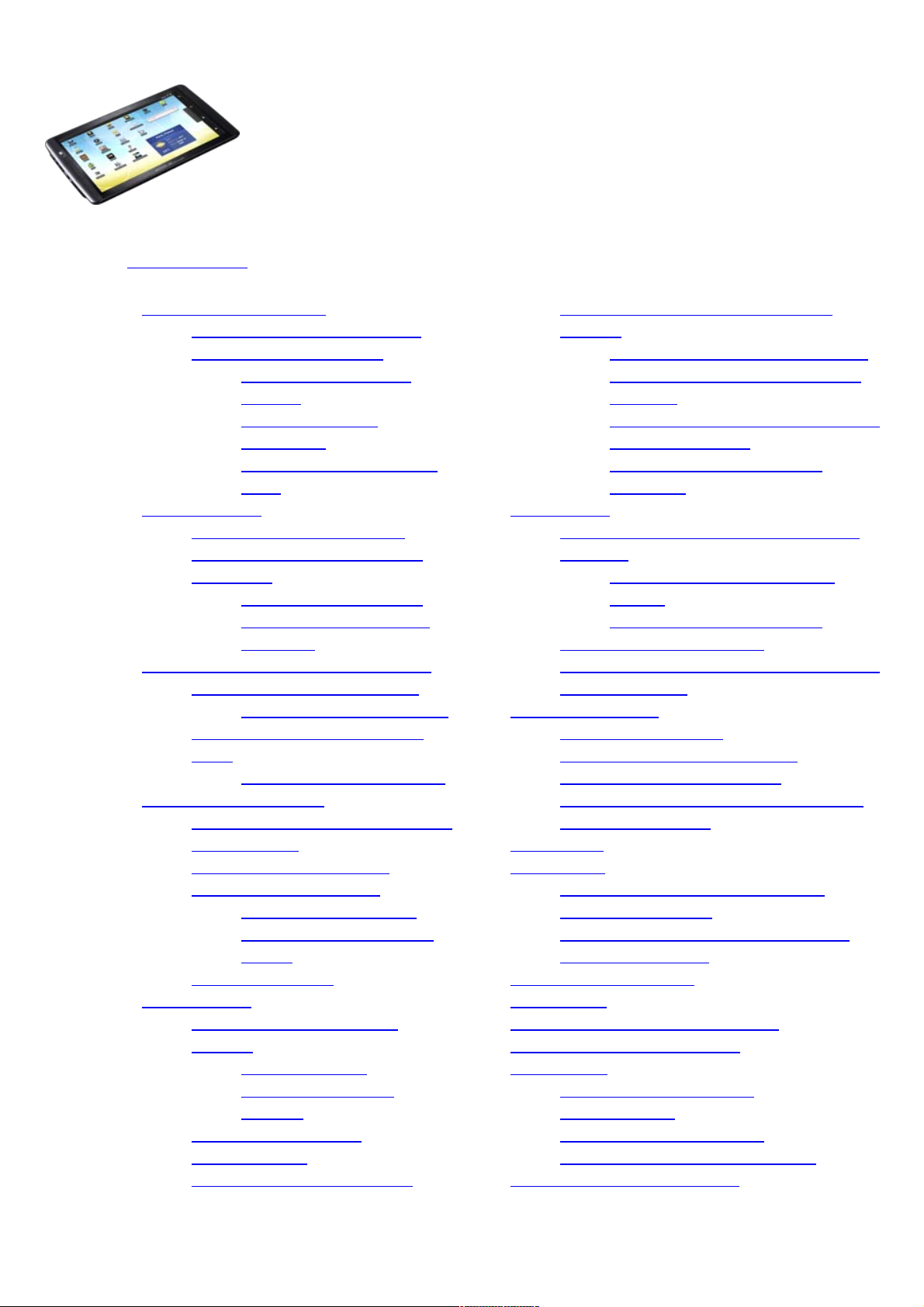
18/01/11 16:57MANUEL D’UTILISATION ARCHOS 101
Page 1 sur 27http://www.archos.com/manuals/A101_FR_v1.1.htm
ARCHOS 101
MANUEL D’UTILISATION
version 1.1
Table des matières
Accédez à
cette page web pour consulter la dernière version en ligne de ce manuel.
1. Consignes générales
1.1. Précautions d’utilisation
1.2. Première utilisation
1.2.1. Recharge de la
batterie
1.2.2. L’assistant
démarrage
1.2.3. Enregistrement en
ligne
2. Présentation
2.1. Description ARCHOS
2.2. Utilisation de l’interface
ARCHOS
2.2.1. Personnalisation
des éléments de l’écran
d’accueil
3. Activation d’une connexion WiFi
3.1. Activer l’interface WiFi
3.1.1. Connexion avancée
3.2. Problèmes de connexion
WiFi
3.2.1. Solutions possibles
4. Transfert de fichiers
4.1. Connexion de l’ARCHOS à
un ordinateur
4.2. Transfert de fichiers
vers/depuis l’ARCHOS
4.2.1. Copier et coller
4.2.2. Lecteur Windows
Media
4.3. Déconnexion
5. Paramètres
5.1. Connexion sans fil et
réseaux
5.1.1. Jumelage
5.1.2. Connexion à
Internet
5.2. Son et Affichage
5.3. Sortie TV
5.4. Localisation et sécurité
9.2. Fichiers partagés de votre PC
(UPnP)
9.2.1. Configuration des options
de partage du lecteur Windows
Media®
9.2.2. Lecture de fichiers vidéo et
musique partagés
9.2.3. Affichage de photos
partagées
10. Musique
10.1. Navigation dans vos fichiers de
musique
10.1.1. Création de listes de
lecture
10.1.2. La liste des favoris
10.2. Lecture de musique
10.3. Transfert de fichiers musicaux sur
votre ARCHOS
11. Galerie photos
11.1. Mur de photos
11.2. Lecture d’un diaporama
11.3. Rognage d’une image
11.4. Transférer des photos vers votre
système ARCHOS
12. Fring™
13. Fichiers
13.1. Navigation dans le contenu
d’autres ordinateur
13.2. Accès aux fichiers multimédia
partagés via UPnP
14. E-mails et contacts
15. Horloge
16. Cadre photo pour diaporamas
17. Fermeture d’applications
18. Widgets
18.1. Recherche Google
18.2. Musique
18.3. Horloge analogique
18.4. Contrôle de l’alimentation
19. Mise à jour De l'appareil
Page 2
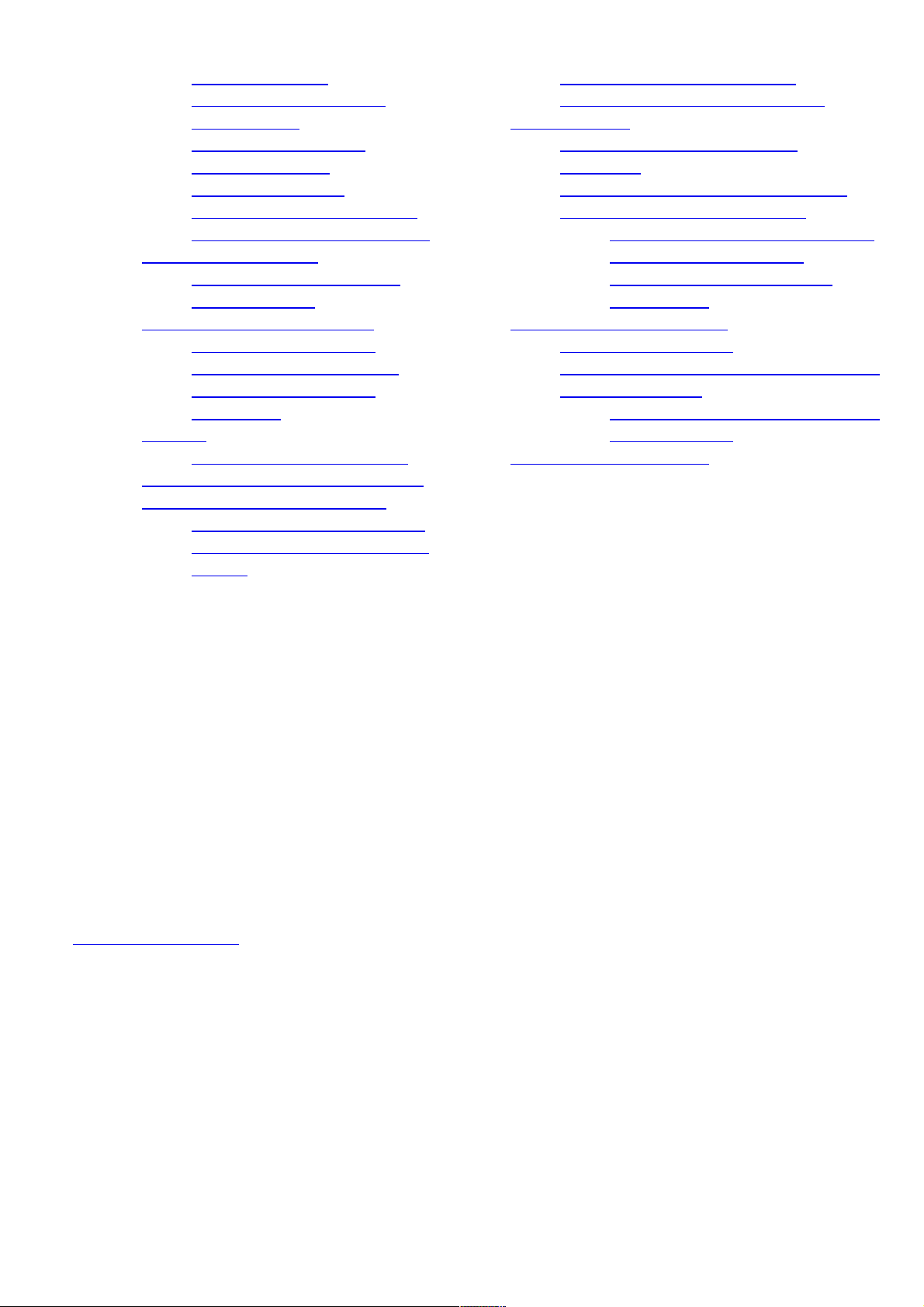
18/01/11 16:57MANUEL D’UTILISATION ARCHOS 101
Page 2 sur 27http://www.archos.com/manuals/A101_FR_v1.1.htm
5.5. Applications
5.6. Comptes et synchro
5.7. Mémoire
5.8. Langue et clavier
5.9. Accessibilité
5.10. Date et heure
5.11. À propos de l’appareil
5.12. Réparation et formatage
6. Navigation Internet
6.1. Éléments de menu du
navigateur web
7. Appslib et les applications
7.1. Téléchargement et
installation d’applications
7.2. Suppression d’une
application
8. vidéo
8.1. Écran de lecture vidéo
9. Lecture des fichiers multimédias
partagés de votre PC par WiFi
9.1. Fichiers stockés dans les
dossiers partagés de votre PC
(SMB)
19.1. A partir de votre archos
19.2. Par le biais d’un ordinateur
20. Dépannage
20.1. Réinitialisation de votre
ARCHOS
20.2. Problèmes avec l’écran tactile
20.3. Récupération du système
20.3.1. Pour accéder à l’écran de
récupération du système
20.3.2. Options du mode de
récupération
21. Accessoires et plug-ins
21.1. Plug-in Cinema
21.2. Câble Mini-HDMI vers StandardHDMI mâle/mâle
21.2.1. Transformation de l’écran
en écran tactile
22. Assistance technique
Cher client,
Merci d’avoir choisi ce produit ARCHOS. Nous espérons que vous aurez plaisir à l’utiliser et qu’il vous
donnera satisfaction pendant de nombreuses années. Ce véritable ordinateur multimédia miniature
fonctionnant sous Android™ vous permet de télécharger une multitude d’applications (apps) et de
profiter au mieux d’Internet (navigation, courriel électronique, widgets, etc.), comme vous le feriez sur
votre ordinateur de bureau. Comme sur votre ordinateur de bureau, vous pouvez brancher un clavier et
une souris à l’aide de l’un de nos accessoires. En outre, vous pourrez profiter de l’expérience multimédia
d’ARCHOS pour vos fichiers de musique ou vidéo.
L’équipe ARCHOS
Toutes les informations contenues dans ce manuel étaient correctes au moment de sa publication. Toutefois, dans la mesure où
nous améliorons et mettons fréquemment à jour nos produits, le logiciel de votre appareil peut présenter des différences mineures
d’apparence ou de fonctionnalités par rapport aux indications figurant dans ce manuel. Merci d’enregistrer votre produit sur la
page
www.archos.com/register.
1. CONSIGNES GÉNÉRALES
1.1. Précautions d’utilisation
Outre les informations légales et les consignes de sécurité fournies, prendre en compte que votre système
ARCHOS est un produit électronique qui doit être manipulé avec précaution :
Éviter les chocs ou les vibrations.
Ne pas l'exposer à la chaleur et veiller à ce qu’il reste ventilé (surtout lorsqu’il est connecté à un
ordinateur).
Le tenir à l’écart de l’eau et des endroits humides.
Page 3
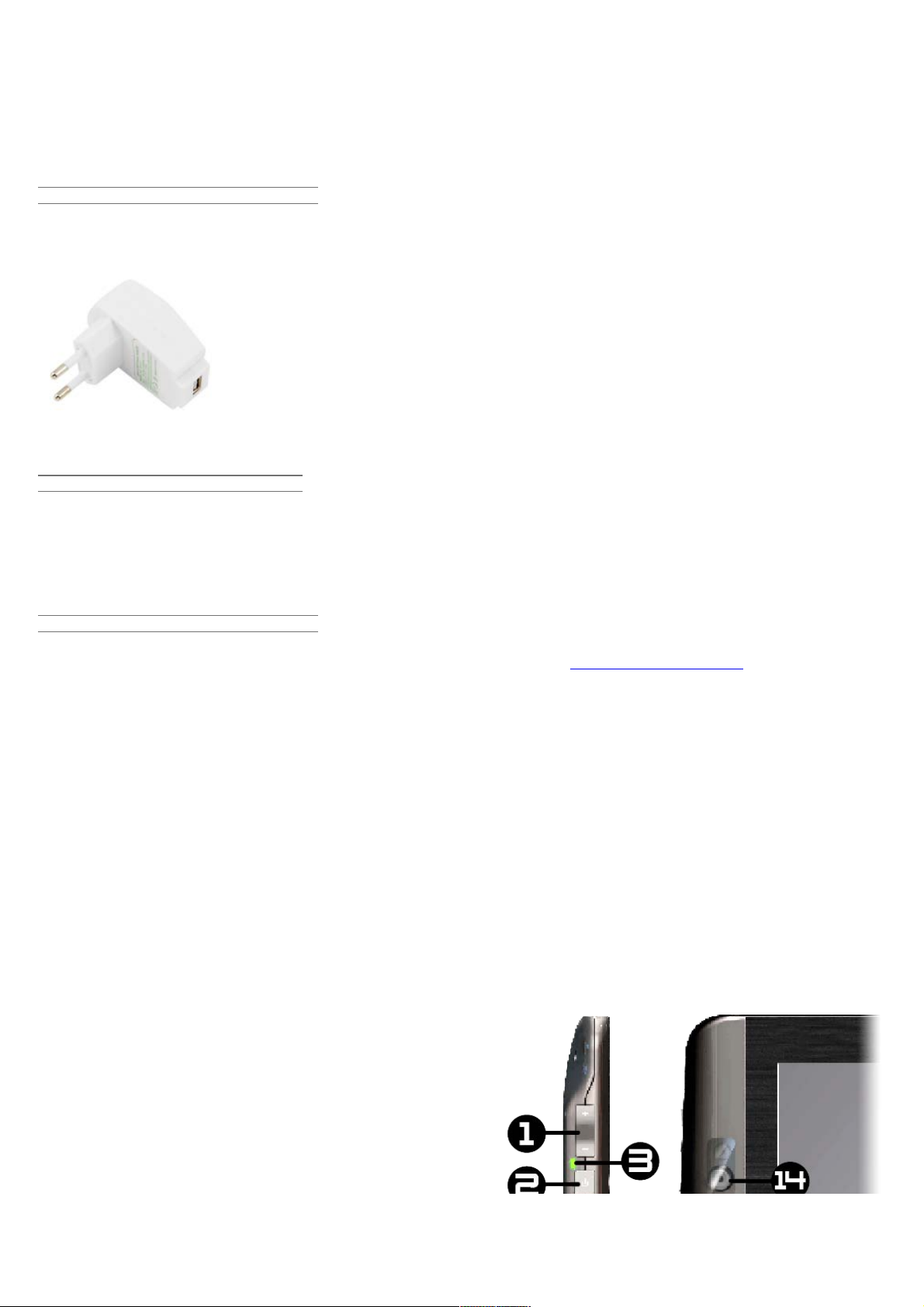
18/01/11 16:57MANUEL D’UTILISATION ARCHOS 101
Page 3 sur 27http://www.archos.com/manuals/A101_FR_v1.1.htm
Le tenir à l’écart de champs électromagnétiques puissants.
Ne jamais l'ouvrir. Il ne contient aucune pièce réparable par l’utilisateur. L’ouverture de l’appareil
provoquerait l’annulation immédiate de la garantie.
1.2. Première utilisation
1.2.1. RECHARGE DE LA BATTERIE
Avant d’utiliser votre ARCHOS pour la première fois, charger complètement sa batterie. Connecter le
câble USB fourni au système ARCHOS et à un ordinateur en marche ou un adaptateur USB (disponible
dans la plupart des magasins d’électronique). Le système ARCHOS s’allume et
commence à charger. Il vous demande si vous souhaitez le monter ou le charger
uniquement. Sélectionner la seconde option. L’icône de batterie dans le coin
supérieur droit de l’écran anime une action de « remplissage » en vert, et le
témoin lumineux d’alimentation/recharge situé à côté du connecteur USB reste
allumé de manière constante. Une fois l’appareil complètement chargé, le témoin
lumineux commence à clignoter. Lorsque l’appareil n’est pas branché à un
ordinateur ou à un adaptateur secteur, l’icône affiche le pourcentage d’autonomie de batterie disponible.
1.2.2. L’ASSISTANT DÉMARRAGE
Lorsque vous allumez l'appareil pour la première fois, l'assistant de démarrage vous aide à configurer des
paramètres : langue, pays, heure, etc.
Vous pouvez lancer l'assistant de démarrage autant de fois que vous le voulez. Pour ce faire, aller dans
Paramètres > Réparation et formatage > Assistant de démarrage.
1.2.3. ENREGISTREMENT EN LIGNE
Penser à enregistrer votre produit dès la première utilisation. Voir à propos de l'appareil.
2. PRÉSENTATION
2.1. Description ARCHOS
1. Boutons de volume : pour augmenter/diminuer le volume
2. Marche/Arrêt
: Appuyez sur ce bouton de façon prolongée pour allumer/éteindre votre ARCHOS.
Appuyez rapidement pour passer en mode veille. Maintenez le bouton enfoncé pour voir les options
d’extinction disponibles.
- Mode Avion : coupe les connexions WiFi et Bluetooth®.
- Mise hors tension :
Veille prolongée : l’appareil passe en mode veille. Cela permet d’économiser la batterie. Seul le
bouton Marche/Arrêt (pas l’alarme) permet de sortir du mode veille.
Redémarrer : redémarre l’appareil
Mise hors tension : éteint complètement l’appareil. La batterie n’est plus utilisée.
3. Témoin de charge de batterie/alimentation : sans
connexion à une source d’alimentation, il indique l’état
de marche/arrêt. Lorsqu’une source d’alimentation est
branchée (chargeur/adaptateur secteur), lumière
clignotante = complètement chargé, lumière non
clignotante = en cours de chargement et clignotement
rapide = batterie trop faible pour faire démarrer
l’appareil (laissez charger pendant 30 minutes
Page 4
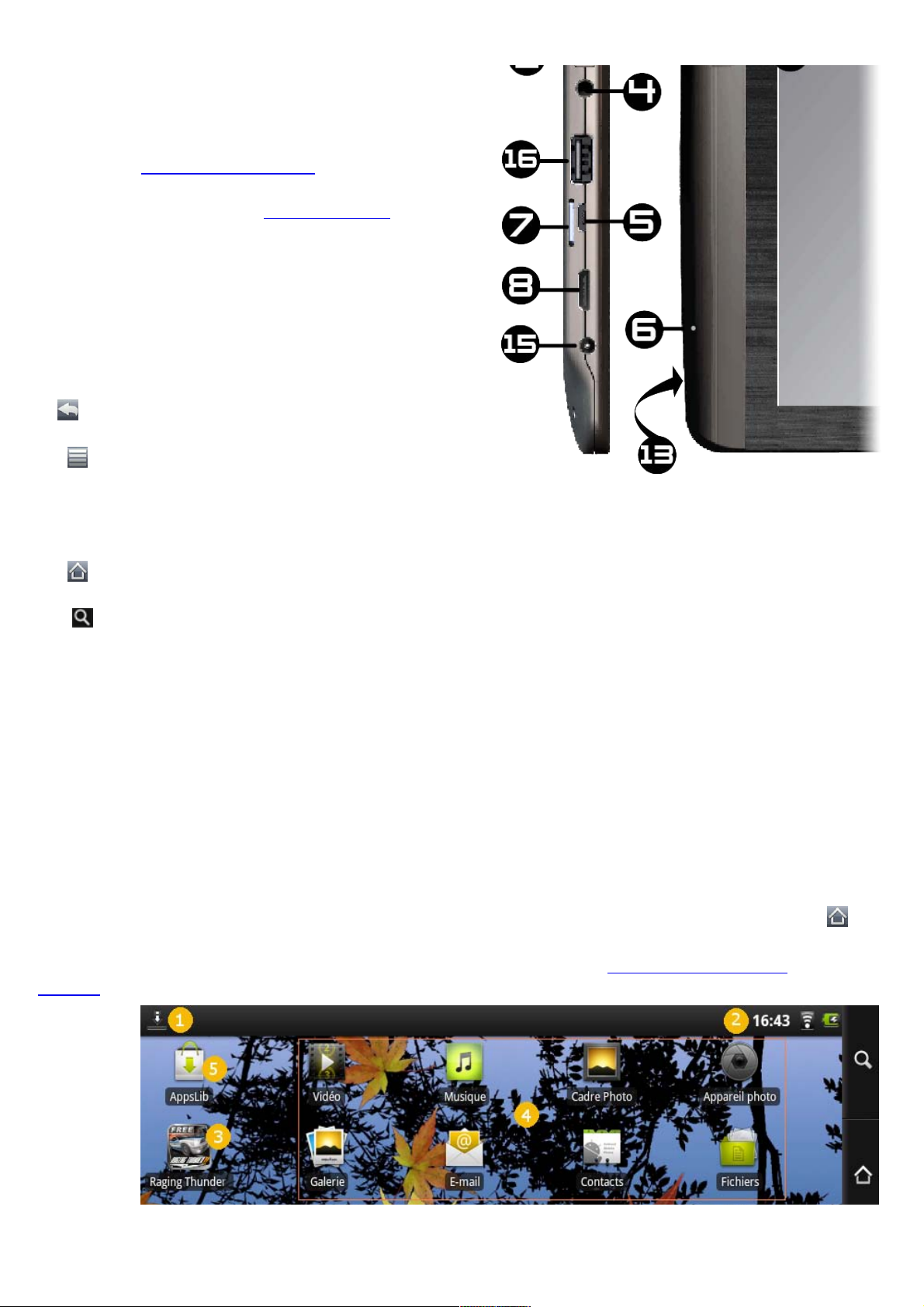
18/01/11 16:57MANUEL D’UTILISATION ARCHOS 101
Page 4 sur 27http://www.archos.com/manuals/A101_FR_v1.1.htm
supplémentaires).
4. Prise casque : pour brancher des écouteurs.
5. Prise USB : permet de connecter votre système
ARCHOS à votre ordinateur en utilisant le câble USB
fourni (pour transférer des fichiers). Peut également
servir de port USB hôte pour brancher un appareil photo
ou un autre appareil avec le câble USB hôte en option.
6. Microphone : Pour enregistrer votre voix (voir
l’application Sound Recorder) ou faire des
vidéoconférences.
7. Micro-SD card slot: To read and write to micro-SD
or micro-SDHC memory cards.
8. Mini-HDMI video output: To connect an optional
HDMI cable for diplaying the ARCHOS to your HD
television.
9. Retour : vous pouvez revenir à l’écran précédent
en appuyant sur ce bouton.
10. Liste de menu : touchez l’icône de menu pour
voir les différentes options proposées pour l’écran actuel.
Témoin de charge de batterie/alimentation : sans câble USB branché, il indique l’état marche/arrêt.
Lorsqu’un câble USB est branché, lumière clignotante = complètement chargé, lumière non clignotante =
en cours de chargement.
11. Accueil : Où que vous soyez dans l’interface, vous pouvez revenir directement à l’écran d’accueil
en touchant cette icône. Faites un appui long pour sélectionner une application récemment ouverte.
12.
Recherche : fait apparaître le champ de recherche rapide qui permet de rechercher des mots clés
dans une application spécifique ou sur Internet (sous réserve d’une connexion Internet active). Les
recherches peuvent être configurées dans Settings [Paramètres] > Search [Recherche].
13. Haut-parleurs
14. Webcam : pour les applications utilisant une webcam.
15. Connecteur d’alimentation : pour connecter le chargeur/adaptateur fourni.
16. Port hôte USB* : pour connecter un clavier, une souris ou un périphérique de stockage USB (ex. :
clé USB, disque dur alimenté, etc.).
* Certains périphériques USB standard peuvent ne pas fonctionner s’ils consomment trop d’énergie.
2.2. Utilisation de l’interface ARCHOS
L’interface Android™ est composée de cinq volets d’écran d’accueil (l’icône de l’écran d’accueil
affiche le volet central). Glisser horizontalement votre doigt sur l’écran pour atteindre les deux volets
gauches ou droits de l’écran d’accueil étendu. Vous pouvez placer des raccourcis, des signets et des
widgets sur n’importe lequel des cinq écrans tant qu’il reste de l’espace.
1.
Messages
de
Page 5
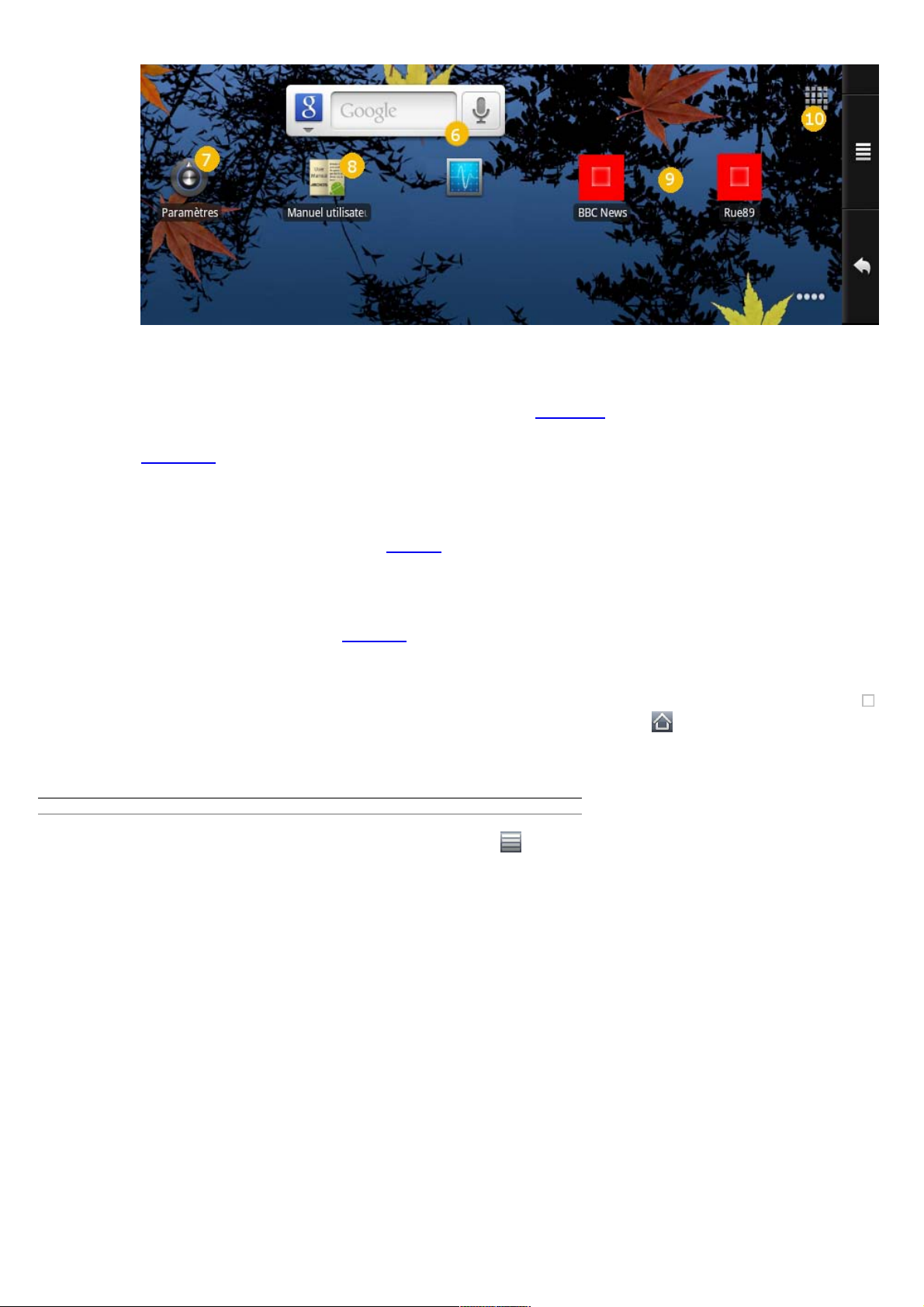
18/01/11 16:57MANUEL D’UTILISATION ARCHOS 101
Page 5 sur 27http://www.archos.com/manuals/A101_FR_v1.1.htm
notification : déplacez la barre supérieure vers le bas pour faire apparaître les messages de notification
(le cas échéant).
2. Infos d’état : heure, état Bluetooth® et WiFi, niveau de batterie, réglage de l’alarme.
3. Raccourci vers un jeu gratuit téléchargé depuis le magasin AppsLib.
4. Raccourcis vers les applications améliorées Android™ standard (peuvent être déplacés ou supprimés).
5. Magasin AppsLib : bibliothèque en ligne contenant des centaines de jeux et d’applications utiles à
télécharger sur votre appareil. Certains sont gratuits et d’autres payants (une connexion WiFi à Internet
est nécessaire).
6. Widgets : petits programmes qui fonctionnent en continu, avec une petite interface qui reste affichée
sur l’un des volets de l’écran d’accueil. Ce widget effectue des recherches sur Google.
7. Raccourci vers les paramètres : permet d’accéder aux principaux paramètres de l’appareil.
8. Manuels d’utilisation : application spéciale qui vous permet de lire le manuel d’utilisation sur votre
appareil.
9. Signets de site web : vous pouvez en créer pour ouvrir le navigateur web et accéder directement à un
site web particulier.
10. Onglet Applications : affiche toutes les applications installées sur votre appareil.
Affichage miniatures des cinq écrans d'accueil : pour réaliser cet affichage, faire un appui long sur .
Basculer entre les applications : Faites un appui long sur l’icône d’accueil pour afficher les
applications récemment utilisées. Vous pouvez ensuite toucher l’une d’elles pour réafficher cette
application.
2.2.1. PERSONNALISATION DES ÉLÉMENTS DE L’ÉCRAN D’ACCUEIL
Modifier le fond d’écran : appuyer sur l’icône de menu puis sélectionner Fonds d’écran.
Sélectionner le type de fond d'écran souhaité puis suivre les instructions.
Déplacer un élément vers une autre partie de l’écran : garder votre doigt appuyé sur l’élément pour
l’élargir, puis le faire glisser jusqu’à l’emplacement désiré, et le relâcher. Vérifier qu’il y a assez
d’espace à l'emplacement désiré.
Créer un raccourci vers une application : ouvrir l’onglet Applications, sélectionner une application
puis garder votre doigt appuyé sur elle. Elle s’agrandit et bascule sur l’écran d’accueil. La faire glisser à
un endroit libre sur l’un des cinq écrans d’accueil puis relâcher.
Créer un raccourci ou un signet : garder votre doigt appuyé sur un endroit vide de l'écran puis choisisir
dans la liste qui s'affiche.
Supprimer un élément de l’écran : garder votre doigt appuyé sur l’élément jusqu’à l’agrandir puis le
faire glisser vers l’onglet Applications qui est devenu une corbeille.
3. ACTIVATION D’UNE CONNEXION WIFI
Page 6
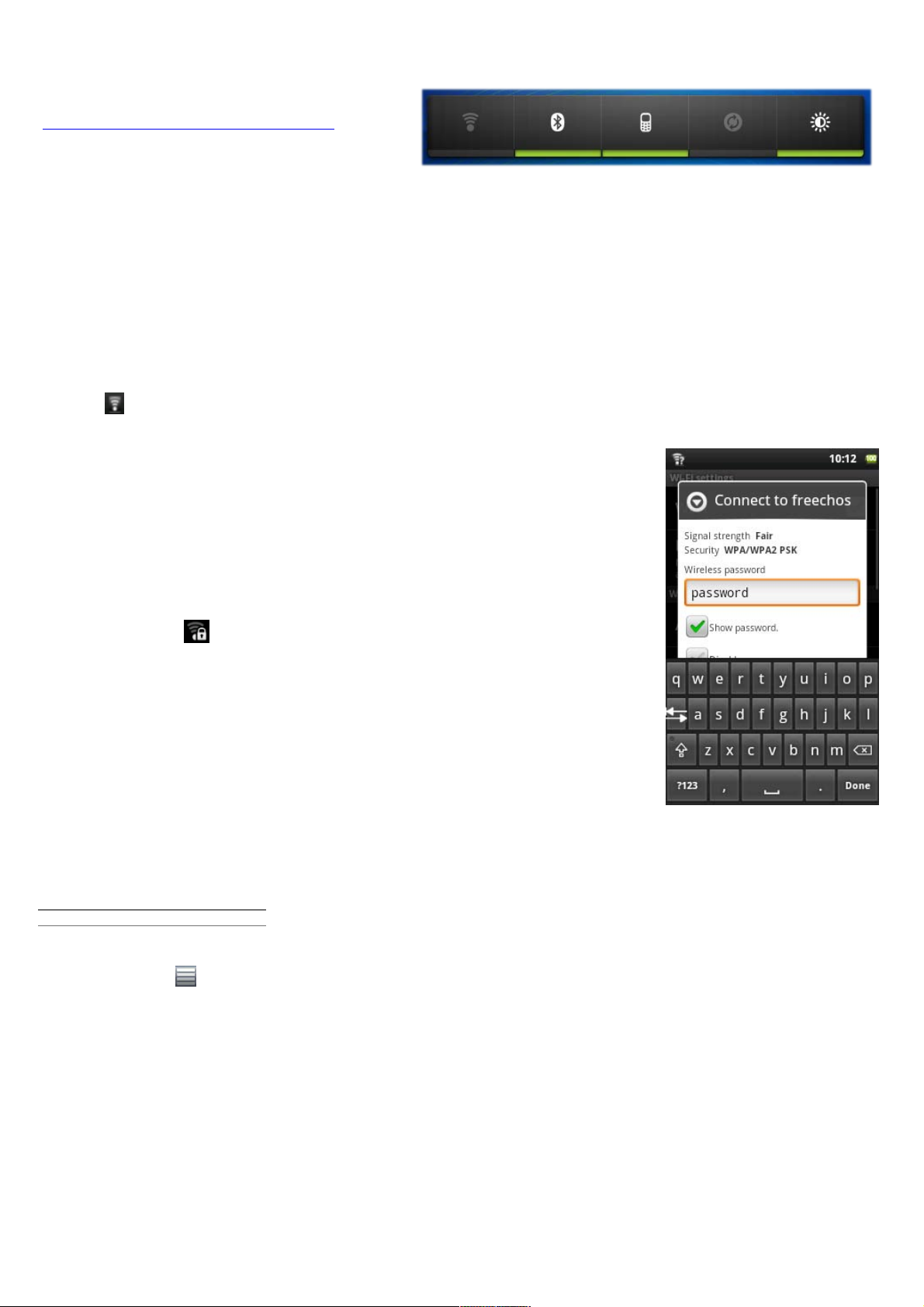
18/01/11 16:57MANUEL D’UTILISATION ARCHOS 101
Page 6 sur 27http://www.archos.com/manuals/A101_FR_v1.1.htm
Lorsque vous n’avez pas besoin des connexions WiFi ou Bluetooth, ne pas oublier de les désactiver afin
d’économiser l’énergie de la batterie. Le
widget de contrôle de l’alimentation situé sur
l’écran d’accueil le plus à gauche vous
permet d’activer et de désactiver la connexion
WiFi (WiFi, Bluetooth®*, "tethering", Synchronisation, Luminosité) selon les besoins. Pour configurer
une connexion WiFi, vous devez vous trouver dans une zone WiFi qui vous autorise à vous connecter.
Chaque fois que l’ARCHOS se trouve dans un réseau que vous avez déjà configuré une fois, il tentera
d’établir une connexion (tant que le paramètre WiFi est activé).
*L’ARCHOS 28 n’est pas équipé de Bluetooth®.
3.1. Activer l’interface WiFi
Avant de lancer une application Internet telle que le navigateur web, vérifier que vous êtes connecté.
L’icône
dans le coin supérieur droit de l’écran est activée lorsque votre appareil est connecté à un
réseau WiFi. S’il n’est pas connecté, vous devez d’abord activer le WiFi et configurer un réseau WiFi.
1. A partir de l'écran d'accueil, appuyer sur l’icône de Menu puis
sélectionner Paramètres.
2. Dans le menu Paramètres, appuyer sur Sans fil et réseaux.
3. Si le réseau WiFi est désactivé, appuyer sur la ligne Wi-Fi (activer le
Wifi) pour l’activer. Appuyer ensuite sur Wi-Fi (Configurer et gérer les
points d'accès sans fil). L’appareil recherche automatiquement les réseaux
WiFi disponibles et les affiche. La liste est continuellement actualisée.
4. Appuyer sur le réseau auquel vous souhaitez vous connecter. Les réseaux
associés à l’icône sont des réseaux sécurisés. Une connexion à ces
réseaux requiert la saisie d'un mot de passe. Dans le cas d’un réseau sécurisé,
appuyer sur le champ du mot de passe pour afficher le clavier, saisir les
informations de connexion au réseau* puis appuyer sur Connecter. Votre
ARCHOS va tenter d’établir une connexion avec le point d’accès WiFi en
utilisant les paramètres réseaux saisis.
* Pour des points WiFi d’accès gratuit, il n’est pas nécessaire de saisir des
informations spécifiques. Pour les réseaux sécurisés, vous aurez besoin d’une
clé (une série de chiffres et/ou lettres) du type WEP, WPA ou WPA2 ou vous devrez disposer d’un point
d’accès WiFi utilisant la norme de protection WiFi WPS (WiFi Protected Setup). Vérifiez auprès de
l’administrateur du réseau WiFi les paramètres de connexion exacts nécessaires.
3.1.1. CONNEXION AVANCÉE
Pour rechercher manuellement des réseaux WiFi disponibles, dans le menu Paramètres Wifi, appuyer sur
l’icône de Menu puis sur Rechercher.
Si le réseau WiFi auquel vous souhaitez vous connecter n’apparaît pas dans la liste, appuyer sur Ajouter
un réseau Wi-Fi en bas de la page. Saisir les paramètres nécessaires puis appuyer sur Enregistrer. Pour
accéder aux paramètres réseau avancés (Domaine de réglementation, Adresse IP, etc.), appuyer sur
l’icône de Menu puis sur Avancé. D’autres paramètres apparaissent. Les informations requises sont
disponibles auprès du fournisseur d'accès à Internet.
3.2. Problèmes de connexion WiFi
Les tablettes Internet ARCHOS gèrent les protocoles WiFi 802.11 b, g et n. Si vous ne pouvez pas vous
connecter à votre point d’accès, déterminer si le problème est lié à votre point d’accès ou à votre appareil
Page 7
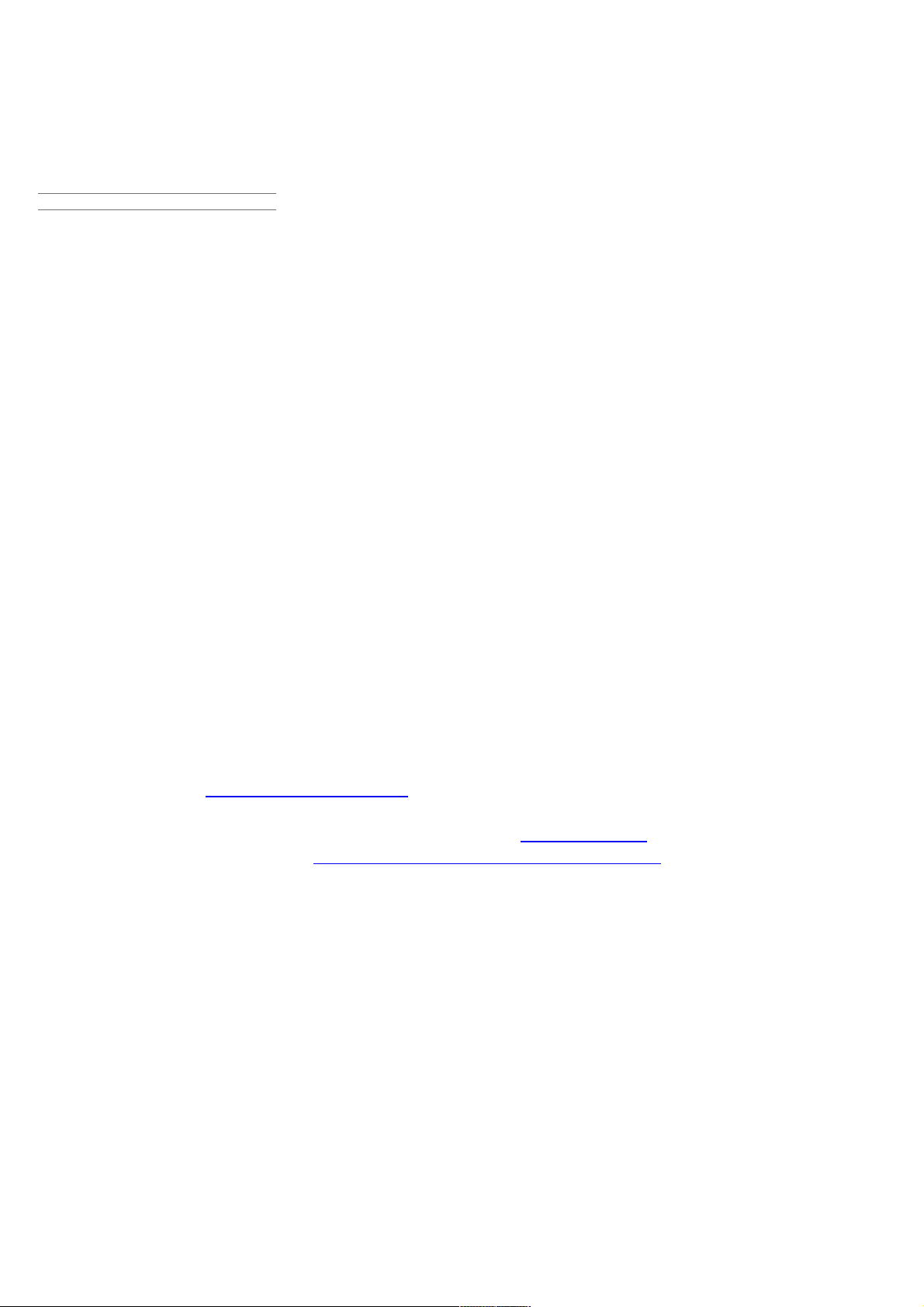
18/01/11 16:57MANUEL D’UTILISATION ARCHOS 101
Page 7 sur 27http://www.archos.com/manuals/A101_FR_v1.1.htm
ARCHOS. Essayer d’utiliser un autre appareil WiFi, tel qu’un ordinateur portable ou un téléphone WiFi,
et essayer de le connecter à votre point d’accès. Si cela fonctionne, alors utiliser les mêmes paramètres
de connexion WiFi sur votre ARCHOS. Vous pouvez également essayer de connecter votre ARCHOS au
réseau WiFi d’un ami, et si cela fonctionne, modifier vos paramètres de point d’accès en fonction des
siens.
3.2.1. SOLUTIONS POSSIBLES
1. Consulter la documentation du routeur/modem WiFi pour voir s’il faut éventuellement appuyer sur un
bouton de jumelage. Certains modems sont dotés d’un tel bouton, sur lequel il faut appuyer la première
fois que vous tentez d’établir une connexion WiFi avec un nouvel appareil.
2. Si vous devez saisir un mot de passe (un code de sécurité de type WEP ou WPA), faire attention de ne
pas confondre 1 et I (un et la lettre I), 0 et O (zéro et la lettre O), ou U et V. Ce sont des erreurs
courantes.
3. Lorsque vous saisissez un code de sécurité pour votre accès WiFi, cocher la case Afficher le mot de
passe afin de voir exactement les caractères que vous saisissez. Cela permettra d’éviter des erreurs de
saisie.
4. Certains points d’accès utilisent ce qu’on appelle le filtrage MAC. Cela signifie que le point d’accès
WiFi a une liste de numéros d’accès (chaque appareil dispose d’un numéro MAC unique) qui sont les
seuls autorisés à se connecter. L’administrateur du modem/router WiFi doit désactiver ce système de
filtrage MAC pour voir si cela résoud le problème. Il est recommandé de désactiver le filtrage MAC en
général, car on sait désormais qu’il s’agit d’un dispositif de sécurité obsolète et inefficace. Si vous devez
l’utiliser, vous pouvez trouver l’adresse MAC spécifique à votre appareil dans Paramètres > Sans fil et
réseaux > Paramètre Wi-Fi > Menu > Avancé. Elle sera du type 00:16:dc:5e:9e:39.
5. Essayer de désactiver temporairement le système de chiffrage de votre router/modem WiFi pour voir si
le problème est lié au système de chiffrage que vous utilisez. Nous recommandons le système de
chiffrage WPA2.
4. TRANSFERT DE FICHIERS
Lorsque vous souhaitez transférer des fichiers vers et depuis votre système ARCHOS (photos,
documents, musique, vidéo ou applications (fichiers .apk)) vous pouvez les transférer par le biais du
câble USB ou d’une connexion réseau sans fil.
Il est également possible de transférer des fichiers directement vers/depuis un appareil photo, une clé
USB, un disque dur alimenté ou un lecteur MP3 à l’aide du câble USB hôte en option. Utiliser
l’application Files [Fichiers] pour transférer des fichiers sur un réseau sans fil ou transférer des fichiers
vers/depuis un appareil connecté directement à l’ARCHOS avec un câble USB.
4.1. Connexion de l’ARCHOS à un ordinateur
1. Connecter le câble USB fourni à l’ARCHOS.
2. Connecter l’autre prise USB du câble à votre ordinateur.
3. L’ARCHOS s’allume et vous demande si vous souhaitez le connecter (monter) ou non. Sélectionner
Mount [Monter].
4. Si vous choisissez de le charger uniquement, vous pouvez toujours déplacer la barre supérieure vers le
bas pour afficher le message de notification USB et choisir de connecter l’appareil.
5. L’ARCHOS s’affiche dans les périphériques de votre ordinateur en tant que disque dur externe.
Exemple : ARCHOS (E:).
4.2. Transfert de fichiers vers/depuis l’ARCHOS
Il existe deux méthodes principales pour transférer vos fichiers vers l’ARCHOS :
Page 8
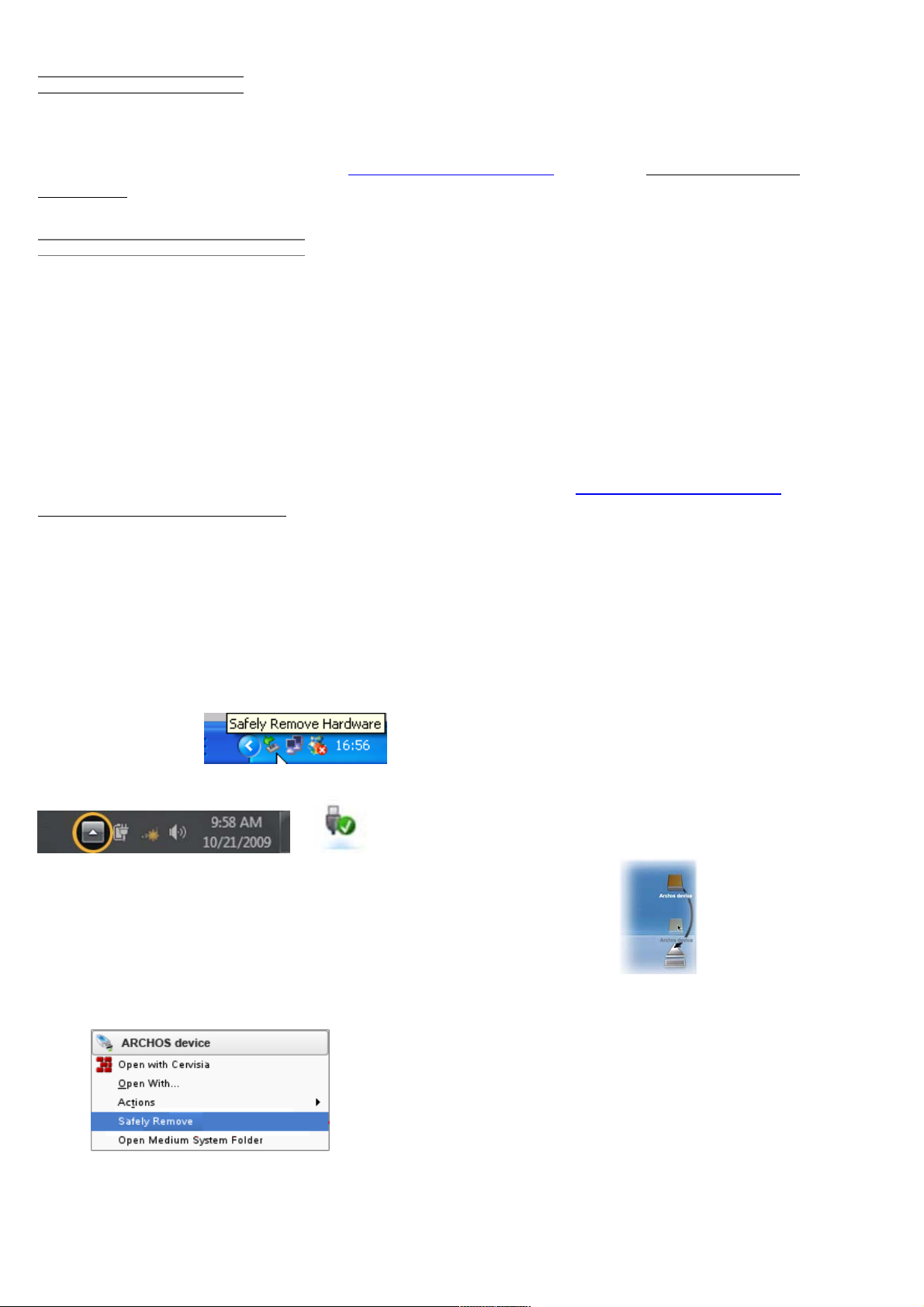
18/01/11 16:57MANUEL D’UTILISATION ARCHOS 101
Page 8 sur 27http://www.archos.com/manuals/A101_FR_v1.1.htm
4.2.1. COPIER ET COLLER
Utiliser l’explorateur Windows® (le Finder sur Mac, ou le navigateur de fichiers Linux) pour copier et
coller des fichiers entre votre ARCHOS et votre ordinateur. Lorsque vous avez terminé de copier ou de
déplacer des fichiers, assurez-vous de déconnecter correctement l’appareil. Ne pas simplement
débrancher le câble USB.
4.2.2. LECTEUR WINDOWS MEDIA
Le bouton Synchroniser du Lecteur Windows Media® est un bouton de synchronisation
unidirectionnelle. Il permet d'ajouter des fichiers vidéo, musicaux et des images à votre ARCHOS en
utilisant le Lecteur Windows Media®.
1. Sur votre ordinateur, lancer le Lecteur Windows Media® 11 (ou une version ultérieure).
2. Sélectionner l’onglet Synchroniser.
3. Choisir les fichiers multimédias que vous souhaitez transférer puis les déplacer vers le panneau droit
du lecteur.
4. Cliquer sur le bouton Lancer la synchronisation.
Les vidéos, chansons et photos sélectionnées seront copiées respectivement dans les dossiers Video,
Music et Pictures de l’ARCHOS. A la fin du transfert des fichiers, déconnecter correctement l’appareil.
Ne pas simplement débrancher le câble USB.
Se reporter aux instructions qui figurent dans l’aide de votre Lecteur Windows Media® pour davantage
d’informations.
4.3. Déconnexion
Une fois que tous vos transferts de fichiers sont terminés, fermer l’Explorateur Windows® et tout autre
programme utilisé pour une lecture ou une écriture sur l’ARCHOS.
Pour déconnecter l’appareil de l’ordinateur :
Avec Windows® XP, double-cliquer sur l’icône de flèche verte « Retirer en toute sécurité » dans la
barre d’état système et sélectionner l’ARCHOS.
Avec Windows® 7, cliquer sur l’icône « Retirer en toute sécurité » dans la barre d’état système
et sélectionner l’ARCHOS.
Mac : faire glisser l’icône du disque dur ARCHOS placé sur le bureau svers la corbeille (qui
se transforme en icône de déconnexion) et la déposer dedans.
Linux : Placer le curseur sur l’icône de périphérique USB ARCHOS et cliquer sur le bouton droit de la
souris
, puis sélectionner l’option de déconnexion ou de retrait en toute
sécurité.
Page 9
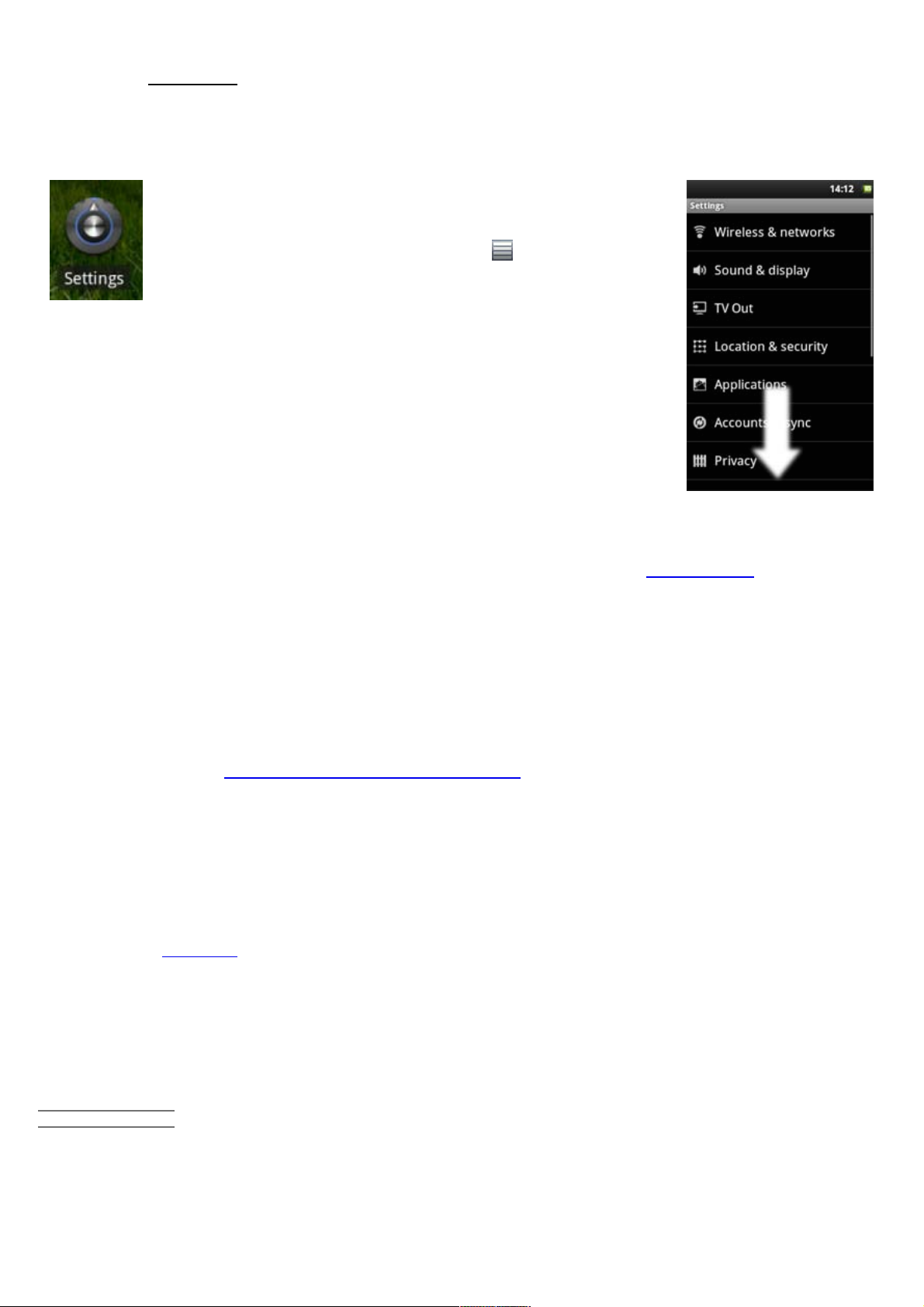
18/01/11 16:57MANUEL D’UTILISATION ARCHOS 101
Page 9 sur 27http://www.archos.com/manuals/A101_FR_v1.1.htm
Vous pouvez maintenant débrancher le câble USB.
5. PARAMÈTRES
Avec le menu Paramètres, modifier les réglages de votre
ARCHOS en fonction de vos besoins. Dans le menu Paramètres,
pour afficher toutes les options, les faire défiler. Dans un
paramètre donné, utiliser l’icône de Menu pour accéder à
davantage d’options.
5.1. Connexion sans fil et réseaux
Lorsque vous n'utilisez pas les connexions WiFi et Bluetooth, vous pouvez les désactiver afin
d’économiser l’énergie de la batterie.
Mode Avion : coupe les connexions WiFi et Bluetooth®. Cela s’impose généralement lorsque vous
voyagez en avion afin d’éviter les interférences avec les instruments sensibles se trouvant à bord.
Wi-Fi (activer le WiFi) : appuyer sur cette ligne pour activer ou désactiver la connexion WiFi.
WiFi (configurer et gérer les points d'accès sans fil) : permet de configurer et de gérer vos réseaux
WiFi. Voir la section : Établissement d’une connexion WiFi.
Bluetooth (Activer le Bluetooth) : appuyer sur cette ligne pour activer ou désactiver la connexion
Bluetooth®.
Bluetooth (Gérer les connexions, configurer le nom et l'identification de l'appareil) : permet de
configurer le nom de votre appareil (le nom qui apparaîtra sur vos différents appareils Bluetooth®), de le
rendre visible ou non, de rechercher les appareils Bluetooth® à portée, etc.
Voir la section Jumelage ci-dessous. L’ARCHOS est compatible avec les normes Bluetooth® A2DP,
DUN, PAN, OBEX.
Tethering avec un téléphone portable : permet d’utiliser votre téléphone portable comme un modem
pour vous connecter à Internet. Votre abonnement téléphonique devra inclure un forfait données. Des
frais supplémentaires peuvent être facturés. Pour connecter votre ARCHOS à votre téléphone et pouvoir
naviguer sur Internet, effectuer les opérations suivantes :
5.1.1. JUMELAGE
1. Sur votre téléphone, activer le Bluetooth®.
2. Sur l’ARCHOS, sélectionner Menu > Paramètres > Sans fil et réseaux > Bluetooth (Activer le
Page 10

18/01/11 16:57MANUEL D’UTILISATION ARCHOS 101
Page 10 sur 27http://www.archos.com/manuals/A101_FR_v1.1.htm
Bluetooth) et l'activer.
3. Sur l’ARCHOS, sélectionner Menu > Paramètres > Sans fil et réseaux > Bluetooth (Gérer les
connexions, configurer le nom et l'identification de l'appareil), appuyer sur Rechercher des appareils,
puis sélectionner votre téléphone qui sera affiché dans la liste Appareils Bluetooth.
4. Saisir le code de connexion, « 1234 » par exemple.
5. Sur votre téléphone, une demande de jumelage de l'appareil ARCHOS est affichée. Saisir le même
code de connexion.
Le téléphone et l'appareil ARCHOS sont reliés. Ils sont « jumelés ».
5.1.2. CONNEXION À INTERNET
Maintenant que votre ARCHOS et votre téléphone sont reliés, il reste à indiquer à l’ARCHOS comment
s’appelle le service de données de votre téléphone. Cette opération est réalisée qu'une seule fois.
1. Sur l’ARCHOS, sélectionner Menu > Paramètres > Sans fil et réseaux > Tethering avec un
téléphone portable et sélectionner Bluetooth [Bluetooth], puis sélectionner l’appareil à utiliser pour la
connexion (le téléphone jumelé ci-dessus).
2. Sélectionnez le type de connexion DUN [DUN] (réseau Dial-up, ancienne norme peu utilisée) ou PAN
[PAN] (Personal Area Network, nouvelle norme).
3a. DUN : saisisir le nom du point d’accès (APN) utilisé pour votre opérateur de téléphonie. Le nom de
l'APN se trouve généralement dans la documentation fournie avec votre forfait données, ou dans la
rubrique FAQ du site web de votre opérateur de téléphonie. Chaque opérateur de téléphonie a un APN
différent, et peut même avoir différents APN selon le forfait données. Si votre opérateur de téléphonie ne
vous a pas attribué de nom d’utilisateur et de mot de passe, laisser alors l’écran suivant vide.
3b. PAN : cette méthode n’a pas besoin de paramètres supplémentaires.
4. Désormais, à chaque fois que vous souhaiterez vous connecter à Internet, sélectionner Menu >
Paramètres > Sans fil et réseaux > Tethering avec un téléphone portable et activer l’option Tether
[connecter]. Vous pouvez également activer et désactiver la connexion par le biais du widget de contrôle
de l’alimentation.
Vous pouvez désormais utiliser le navigateur web ou toute autre application qui nécessite une connexion
Internet.
Paramètres > Paramètres de VPN : pour les utilisateurs avancés, il permet à l’ARCHOS de se connecter
à un VPN (Réseau privé virtuel).
5.2. Son et Affichage
Son > Paramètres Audio : définit le niveau général des basses, des aigus, de la 3D et la balance.
Son > Volume : définit le volume de la musique et des vidéos. Vous pouvez également régler le son en
utilisant les boutons Volume de l’appareil.
Son > Sonnerie de notification : définit le type de son en cas de notifications du système.
Sélections audibles : active/désactive le son de l’écran tactile.
Rotation auto écran : permet de définir l’orientation de l’écran sur une position fixe ou en fonction de
l’orientation physique de l’appareil.
Animation : active/désactive l’affichage des animations lorsque vous ouvrez et fermez des applications.
Luminosité : permet d’ajuster la luminosité de l’écran. Réduire la luminosité permet de réduire la
Page 11

18/01/11 16:57MANUEL D’UTILISATION ARCHOS 101
Page 11 sur 27http://www.archos.com/manuals/A101_FR_v1.1.htm
consommation de la batterie.
Mise en veille de l'écran : permet de définir le délai avant que l’écran ne s’éteigne automatiquement et
que l’appareil ne se verrouille.
Pour rallumer l’écran, appuyer une fois sur le bouton Marche/Arrêt puis une seconde fois pour
déverrouiller l’écran.
5.3. Sortie TV
Basculer sur la TV : faire basculer l’affichage de l’écran LCD de l'ARCHOS sur l’écran d’un
téléviseur. Un câble audio-vidéo ARCHOS, fourni en option, est nécessaire. La sortie vidéo est une
sortie composite standard (prise RCA jaune) qui se branche à tout téléviseur doté d’une entrée vidéo
composite jaune. L’écran de l’ARCHOS devient un écran tactile permettant de déplacer le curseur sur
l’écran de votre téléviseur.
5.4. Localisation et sécurité
Utiliser réseaux sans fil : en activant cette option, certaines applications Android™ déterminent votre
emplacement par WiFi.
Verrouillage de l'écran : permet de verrouiller votre appareil avec un schéma, un code PIN ou un mot de
passe.
Schéma : active ou désactive le verrouillage en dessinant un schéma à l'aide de points.
Schéma visible : active ou désactive la visibilité du schéma lorsqu'il est dessiné.
Mots de passe visibles : active/désactive l’affichage des mots de passe pendant leur saisie.
Identifiants sécurisés : permet aux applications d’accéder à des certificats et autres informations
d’authentification sécurisées.
Installer depuis la carte SD : installe des certificats chiffrés depuis une carte SD.
Définir le mot de passe : permet de définir ou de modifier le mot de passe de stockage des identifiants.
Effacer le stockage : permet d'effacer le contenu du stockage des identifiants et de réinitialiser le mot de
passe.
5.5. Applications
Sources inconnues : active ou désactive l’installation d’applications ne provenant pas d’Android™
Market.
Gérer les applications : permet de gérer ou de supprimer les applications installées.
Services en cours d'exécution : permet de voir et de contrôler les services en cours d’exécution.
Développement : affiche des options avancées pour les développeurs de logiciels. Il comprend un
paramètre de capture d’écran. l'image capturée est sauvegardée à la racine.
5.6. Comptes et synchro
Page 12

18/01/11 16:57MANUEL D’UTILISATION ARCHOS 101
Page 12 sur 27http://www.archos.com/manuals/A101_FR_v1.1.htm
Paramètres permettant de gérer la synchronisation de données et d'ajouter des comptes de messagerie.
5.7. Mémoire
Mettre à jour la bibliothèque multimédia : si certaines photos ou chansons n’apparaissent pas dans
l’audiothèque ou la photothèque, sélectionnez cette option pour exécuter une actualisation complète de la
bibliothèque multimédia.
Mémoire interne de l'appareil - Espace total : indique la quantité d’espace totale dans la mémoire
interne.
Mémoire interne de l'appareil - Espace disponible : indique la quantité d’espace disponible dans la
mémoire interne.
Disque externe - Espace total : indique la quantité d’espace totale sur une carte SD insérée ou sur un
périphérique de stockage USB connecté.
Disque externe - Espace disponible : indique la quantité d’espace disponible sur une carte SD insérée ou
sur un périphérique de stockage USB connecté.
Désactiver le disque externe : avant de retirer une carte mémoire ou un périphérique de stockage USB
connecté à votre ARCHOS, utiliser cette option pour le déconnecter.
Mémoire système - Espace disponible : affiche l’espace disponible sur la mémoire du système utilisée
pour stocker les applications Android™.
5.8. Langue et clavier
Choisir la langue et la région et configurer les paramètre0s textuels pour une insertion plus précise et
plus rapide des textes.
5.9. Accessibilité
Certains logiciels tiers comportent des options spéciales pour les utilisateurs malvoyants ou
malentendants. Cocher ces options active ces fonctions.
5.10. Date et heure
Automatique : activer cette option si vous souhaitez régler l’horloge automatiquement lorsque votre
ARCHOS est connecté à un réseau WiFi. Désactiver cette option pour régler l’heure et la date
manuellement.
ATTENTION : si l’heure et la date ne sont pas réglées correctement, il est possible que vous ne
puissiez pas accéder à certaines pages web.
5.11. À propos de l’appareil
État : sélectionner cette option pour connaître le niveau et l’état de la batterie, l’adresse WiFi Mac,
l’adresse Bluetooth, etc.
Utilisation de la batterie : affiche le pourcentage d’énergie utilisé par les différentes applications.
Enregistrement en ligne : enregistrer votre produit en ligne pour accéder au service d’assistance
technique. Vous pouvez également enregistrer votre produit en utilisant un ordinateur
Page 13

18/01/11 16:57MANUEL D’UTILISATION ARCHOS 101
Page 13 sur 27http://www.archos.com/manuals/A101_FR_v1.1.htm
(www.archos.com/register).
Informations légales : vous permet de visualiser les licences sources ouvertes.
Modèle : il s’agit du numéro de modèle de votre appareil ARCHOS.
Product Key (Numéro de licence) : chaque ARCHOS a un numéro unique. Si vous enregistrez votre
produit en ligne via l'application Enregistrement en ligne ou en utilisant un ordinateur
(www.archos.com/register), ce numéro est alors nécessaire.
Plug-ins : répertorie les plug-ins installés sur votre appareil. Le plug-in Cinema est disponible à la vente
sur le site web d’ARCHOS. Ce plug-in permet à votre appareil de lire des fichiers vidéo MPEG2
(notamment les fichiers .vob et .TS) ainsi que des fichiers audio AC3.
Version du logiciel : affiche la version actuelle du logiciel.
Mise à jour du logiciel : utilisez ce bouton pour rechercher une mise à jour en ligne via un réseau WiFi.
S’il en existe une disponible, elle sera installée automatiquement. Voir Mise à jour du microprogramme
pour en savoir plus.
Version de l'appareil : affiche le numéro de version de votre ARCHOS.
5.12. Réparation et formatage
Calibrage de l’écran tactile : si l’écran tactile ne répond pas normalement, appuyer sur cette option et
suivre les instructions affichées à l’écran. Si cela ne fonctionne pas ou si vous ne parvenez pas à accéder
aux paramètres de l’écran tactile, vous pouvez forcer le calibrage de l’écran tactile lorsque vous
redémarrez l’appareil (voir :
Récupération du système).
Calibrage de l’accéléromètre : si l’accéléromètre ne répond pas correctement; en d’autres termes, si la
rotation automatique de l’écran ne fonctionne pas correctement, utiliser ce bouton et suivre les
instructions affichées à l’écran.
Réinitialiser Android : supprime les paramètres de l’appareil et les applications installées. Vos fichiers
personnels (vidéo, musique, photo) ne sont pas modifiés.
Réinitialiser le stockage de fichiers multimédias : supprime tous vos fichiers multimédias (photos,
musique, vidéos). Les applications ne sont pas concernées.
Réinitialisation complète : supprime tous les fichiers sur votre appareil et rétablit les paramètres d’usine.
Assistant de démarrage : appuyer sur cette option et l’assistant de démarrage sera lancé au prochain
démarrage de l’appareil. Cela vous permet de réinitialiser les paramètres de base de votre ARCHOS
(langue, date, heure, etc.).
6. NAVIGATION INTERNET
Avant de lancer une application qui nécessite une connexion à Internet, vérifier que votre
appareil est connecté à un réseau WiFi (
icône dans le coin supérieur droit de l’écran).
Utiliser votre doigt pour faire défiler la page Web active horizontalement ou verticalement.
Page 14

18/01/11 16:57MANUEL D’UTILISATION ARCHOS 101
Page 14 sur 27http://www.archos.com/manuals/A101_FR_v1.1.htm
Pour ouvrir un lien, il vous suffit de le toucher.
Pour saisir une adresse web, faire défiler la page affichée jusqu’en haut, toucher le champ
d’adresse, saisir l’adresse et appuyer sur OK. Pour revenir à la page précédente, touchez
l’icône Retour .
Pour revenir directement à l’écran d’accueil Android™, touchez l’icône d’accueil .
Appuyer deux fois sur l’écran pour effectuer un zoom avant ou arrière, ou utiliser l’icône de zoom - et +
qui apparaît lorsque vous naviguez dans une page.
Dans une page Web, un appui long sur un élément de la page permet d'afficher un liste d'options. Pour
saisir du texte dans un champ, toucher le champ puis utiliser le clavier virtuel pour la saisie.
6.1. ÉLÉMENTS DE MENU DU NAVIGATEUR WEB
New Window [Nouvelle fenêtre] : ouvre une nouvelle fenêtre de navigateur.
Favoris [Bookmarks] : appuyer sur l’icône de signet dans le coin supérieur droit de la barre de
navigation de la page Web. Ce champ affiche la liste des signets. Appuyer sur l'un d'eux pour l'ouvrir.
Faire un appui long sur un signet pour accéder à une liste
d'options (modifier, renommer, supprimer, etc.). Dans la page
des signets, pour ajouter un nouveau signet, appuyer sur la case
située dans l’angle supérieur gauche indiquant * Ajouter.
L'onglet Les plus visités affiche les sites les plus visités et
l'onglet Historique affiche les derniers sites visités. Dans l’onglet
History , appuyer sur l’icône Menu pour afficher l'option Effacer l’historique.
Fenêtres [Windows] : lorsque plusieurs fenêtres sont ouvertes, touchez Windows [Fenêtres] pour
afficher la liste des fenêtres ouvertes. Touchez une fenêtre pour l’ouvrir.
Actualiser/Interrompre [Refresh/Stop] : permet d’actualiser la page Internet affichée ou d’interrompre le
chargement d’une page Internet.
Suivant [Forward] : vous fait passer à la page visitée précédemment.
Plus [More] donne accès à d’autres options :
Rechercher sur la page [Find on page] pour rechercher un mot spécifique dans la page affichée,
Sélectionner le texte [Select text] pour sélectionner une section de texte à placer dans le presse-papiers.
Une partie de texte que vous pouvez ensuite coller dans une autre application, un email par exemple, en
Page 15

18/01/11 16:57MANUEL D’UTILISATION ARCHOS 101
Page 15 sur 27http://www.archos.com/manuals/A101_FR_v1.1.htm
maintenant votre doigt appuyé sur un champ texte, Infos sur la page [page info] pour obtenir des
informations sur la page web affichée, Downloads pour afficher la liste des téléchargements. Accéder au
dossier des fichiers téléchargés en sélectionnant Accueil > Fichiers > Downloads. Paramètres permet
d’ajuster le fonctionnement du navigateur.
Veuiller noter que certaines pages Internet nécessitant des plug-ins spéciaux, ou des contrôles ActiveX,
peuvent ne pas fonctionner avec cette version spéciale du navigateur Internet.
7. APPSLIB ET LES APPLICATIONS
7.1. Téléchargement et installation d’applications
Appuyer sur cette icône (connexion Internet WiFi obligatoire) pour accéder à la boutique
d'applications en ligne AppsLib. Cette bibliothèque en ligne, qui comporte des applications
gratuites et payantes, propose des centaines de jeux et d’applications utiles à télécharger.
Sélectionner une catégorie et parcourir les diverses applications pour trouver celle qui
vous convient, puis appuyer sur Installer pour la télécharger sur votre appareil. Après le
téléchargement, appuyer sur Ouvrir pour exécuter le programme. Les applications ont été conçues par
la communauté des développeurs Android™ et sont mises à disposition en l’état.
7.2. Suppression d’une application
Dans le menu Applications, appuyer sur cette icône pour afficher une liste de toutes les
applications qui ont été installées sur votre appareil. Faire défiler jusqu’à atteindre
l’application à supprimer puis la sélectionner. Confirmer en appuyant sur OK dans la page
suivante. L’application sera définitivement supprimée. Pour l'installer à nouveau, aller sur
AppsLib.
8. VIDÉO
L'application vidéo vous permet de lire les fichiers
vidéo stockés dans la mémoire interne de
l’ARCHOS ou sur une carte SD (pour les appareils
disposant d’un emplacement de carte SD), et même
les fichiers stockés sur d’autres ordinateurs de votre
réseau local (voir le chapitre Lecture des fichiers
multimédias partagés de votre PC). Vous pouvez choisir entre
les vidéos stockées dans la mémoire interne et les vidéos
stockées sur un réseau. Lorsque vous choisissez Dossier Video
dans l'application vidéo, la liste des vidéos qui se trouvent dans
le dossier Video s’affiche. Si vous choisissez Toutes les vidéos,
la liste de toutes les vidéos qui se trouvent sur votre appareil
s’affiche. Au
niveau de la
ligne de chaque
vidéo, il y a une
illustration de la
Caractéristiques techniques
de l'ARCHOS 101
MPEG-4 HD (jusqu’à 720p, 30 fps à
6 Mbits/s)
MPEG-4 (ASP@L5 AVI, jusqu’à la
résolution DVD, 30 fps à 8 Mbits/s
H.264 HD (HP@L3.1 jusqu’à 720p,
30 fps à 5 Mbits/s)
WMV9/VC1 (AP jusqu’à 720 p
30 fps à 10 Mbits/s)
MJPG (Motion JPEG) en résolution
VGA
Avec les codecs ci-dessus, l’appareil
peut lire les fichiers vidéo aux
extensions suivantes : AVI, MP4,
Page 16

18/01/11 16:57MANUEL D’UTILISATION ARCHOS 101
Page 16 sur 27http://www.archos.com/manuals/A101_FR_v1.1.htm
vidéo, la durée
totale, un bouton
Reprise
pour reprendre
une lecture
interrompue, un
bouton Marque-page si vous avez défini un signet dans la
vidéo à un endroit spécifique, et l’icône qui permet d'afficher
les options Reprendre ou Marque-page.
Appuyer sur une vidéo pour la visionner depuis le début.
Maintenir le doigt appuyé sur une vidéo pour afficher plus
d’options.
MOV, 3GP, MPG, MKV, FLV, RM,
RMVB, ASF, WMV.
Avec le
plug-in Cinema en option :
MPEG2 (jusqu’à la résolution DVD
MP/D1, 30 fps à 10 Mbits/s). Lit les
fichiers VOB, TS, PS.
Gestion des sous-titres vidéo
Sous-titres textuels SRT, SSA, SMI,
SUB, sous-titres intégrés MKV
(TXT, SSA), sous-titres intégrés
VOB
8.1. ÉCRAN DE LECTURE VIDÉO
Pour afficher le menu en surimpression, toucher n’importe quelle
partie de l’écran.
Accéder au menu en surimpression pour interrompre ou
reprendre une vidéo, pour accéder à une séquence de la vidéo.
Pour faire disparaître ce menu, appuyer sur l'écran.
Pour afficher les éléments de menu disponibles, notamment les
langues*, les sous-titres*, les marque-pages et les paramètres,
toucher l’icône de menu .
Pour quitter le lecteur vidéo à tout moment, touchez l’icône de
retour pour revenir à la liste des vidéos, ou touchez l’icône d’accueil pour accéder à l’écran
d’accueil.
* Uniquement si plusieurs pistes audio ou sous-titres sont inclus dans le fichier vidéo.
Les quatre éléments de menu disponibles pendant la lecture d’une vidéo. S’il n’est pas déjà présent, le
widget de lecteur vidéo peut être placé sur l’un des cinq écrans d’accueil pour vous permettre d’accéder
rapidement aux vidéos récemment ajoutées ou visionnées.
9. LECTURE DES FICHIERS MULTIMÉDIAS
PARTAGÉS DE VOTRE PC PAR WIFI
Vous n’êtes pas limité à la lecture des fichiers vidéo, de musique et de photos qui sont stockés sur votre
appareil. Lorsqu’il est connecté à votre réseau WiFi privé, votre ARCHOS offre la possibilité de
Page 17

18/01/11 16:57MANUEL D’UTILISATION ARCHOS 101
Page 17 sur 27http://www.archos.com/manuals/A101_FR_v1.1.htm
regarder, directement sur votre appareil, des fichiers multimédias partagés (vidéos, musique ou photos)
enregistrés sur votre ordinateur. Il existe deux principales manières de diffuser des contenus multimédias
sur votre ARCHOS par WiFi.
9.1. Fichiers stockés dans les dossiers partagés de votre PC (SMB)
S’il existe des ordinateurs sur votre réseau WiFi qui sont des dossiers de partage, alors vous
pourrez parcourir ces dossiers et lire leur contenu. Comme illustré à gauche, un dossier partagé
sur votre PC est accompagné d’une icône de main tenant un dossier.
Pour partager un dossier sur votre PC, cliquez dessus avec le bouton droit de la souris et sélectionnez
Partage [Sharing].
Vous pouvez parcourir tous les dossiers partagés en consultant l'application Fichiers sur votre ARCHOS.
Dans Fichiers, section Externe, appuyer sur Réseau, puis sélectionner Répertoires partagés (SMB). Le
nom de l’ordinateur, ainsi que les dossiers partagés avec les fichiers qu’ils contiennent sont affichés dans
les répertoires partagés.
Si vous avez des fichiers vidéo, vous pouvez accéder à ces dossiers directement depuis l’application
Vidéo. Dans l'accueil de Vidéo, sélectionner Répertoires partagés dans la section Externe.
Si vous avez des fichiers de musique partagés, vous pouvez accéder à ces dossiers directement depuis
l’application Musique. Sélectionner Stockage, puis Répertoires partagés (SMB) dans la section
Externe.
Pour les photos, aller dans l'application Fichiers, puis appuyer sur Réseau dans la section Externe pour
trouver et afficher vos photos. Si l’ordinateur sur lequel se trouvent les dossiers partagés est contrôlé via
un nom d’utilisateur et un mot de passe Windows®, vous devrez les saisir afin de pouvoir accéder au
contenu des dossiers.
9.2. Fichiers partagés de votre PC (UPnP)
La norme UPnP est une méthode universelle simplifiée qui permet à un ordinateur de partager ses
contenus multimédias. Pour qu’elle fonctionne, vous aurez besoin sur votre PC d’une connexion WiFi et
du lecteur Windows Media® 11 (ou une version plus récente). Cette fonctionnalité s’avère
particulièrement utile lorsque votre audiothèque et votre vidéothèque sont importantes et occupent trop
d’espace sur la mémoire interne de votre ARCHOS. L’ARCHOS utilise la norme UPnP (Universal Plugand-play) pour transférer les fichiers multimédias partagés à partir de la bibliothèque Windows Media®
de votre PC.
* D’autres produits (logiciels) permettant de partager des fichiers multimédias à l’aide de la norme UPnP sont disponibles sur le
marché.
9.2.1. CONFIGURATION DES OPTIONS DE PARTAGE DU LECTEUR WINDOWS MEDIA®
1. Connecter l’ARCHOS à votre réseau WiFi (voir
Établissement d’une connexion WiFi).
2. Connecter votre PC à ce même réseau WiFi et démarrez
le lecteur Windows Media®, version 11 ou ultérieure.
3. Cliquer sur l’onglet Bibliothèque, et sélectionnez
Partage des fichiers multimédias
4. Cocher la case Partager mes fichiers multimédias dans
et cliquez sur OK. L’icône ARCHOS devrait apparaître
dans la fenêtre, accompagnée d’un symbole de mise en
garde*.
* ATTENTION : la première fois que vous configurez vos
Page 18

18/01/11 16:57MANUEL D’UTILISATION ARCHOS 101
Page 18 sur 27http://www.archos.com/manuals/A101_FR_v1.1.htm
options de partage, il est possible que votre PC n’affiche
l’icône d’ARCHOS qu’au bout de quelques minutes.
5. Sélectionner l’icône d’ARCHOS et cliquez sur le bouton
Allow.
6. Pour modifier vos paramètres de partage, cliquer sur
Paramètres. Vous pouvez, par exemple, saisir un nom pour
vos fichiers multimédias partagés. Vous verrez alors ce nom
apparaître sur votre ARCHOS. Cliquez sur OK pour
enregistrer les modifications.
7. Cliquer sur OK pour fermer la fenêtre Partage des fichiers
multimédias.
8. Vous pouvez désormais fermer le lecteur Windows
Media® et commencer à visionner vos fichiers multimédias
partagés de votre PC directement sur votre ARCHOS (voir
section suivante).
9.2.2. LECTURE DE FICHIERS VIDÉO ET MUSIQUE PARTAGÉS
1. Ouvrir Vidéo ou Musique > Stockage puis sélectionner Serveurs de Média (UPnP)] dans la section
Externe. Une recherche des appareils et ordinateurs qui partagent leurs fichiers multimédias sur le réseau
WiFi est effectuée.
2. Si vous avez saisi un nom pour vos fichiers multimédias partagés dans le lecteur Windows Media®,
celui-ci devrait s’afficher. Ouvrir le serveur. Vous aurez accès à toutes les vidéos et à la musique
stockées dans la bibliothèque Windows Media® de votre PC.
Remarque : avec l’ARCHOS 32, vous pouvez également brancher le câble vidéo en option sur votre
téléviseur et visionner les vidéos de votre PC sur un téléviseur dans une autre pièce.
9.2.3. AFFICHAGE DE PHOTOS PARTAGÉES
Ouvrir l’application Fichiers puis sélectionner Serveurs de Média (UPnP)]
dans la section Externe. Votre appareil recherchera tous les serveurs multimédias sur votre réseau local
qui utilisent la connexion WiFi. Une fois qu’un serveur est détecté et sélectionné, une liste de types de
média, dont Photos, s’affiche. Appuyer sur Photos pour visionner les photos stockées dans la
bibliothèque Windows® Media.
10. MUSIQUE
Le lecteur de musique offre de nombreuses options. Maintenir le doigt appuyé sur un
élément ou appuyer sur l’icône de menu si vous n’êtes pas sûr des options disponibles.
Lorsque vous quitter l’écran de lecture de musique tandis qu’un morceau est en cours, sa
lecture se poursuit en arrière-plan. Cela permet de naviguer sur votre disque dur, de
consulter vos photos ou d’accéder à Internet tout en écoutant de la musique. Quoi que vous
fassiez sur votre appareil pendant que la musique joue, vous pourrez accéder à l’écran de
lecture de musique en déroulant la barre de notification supérieure. .
10.1. Navigation dans vos fichiers de musique
Vous voyez ici l’écran de l’audiothèque avec l’affichage des pochettes
Page 19

18/01/11 16:57MANUEL D’UTILISATION ARCHOS 101
Page 19 sur 27http://www.archos.com/manuals/A101_FR_v1.1.htm
d’album à gauche.
Parcourir les albums verticalement pour voir tous les albums stockés sur
votre appareil.
Parcourir les albums horizontalement pour voir les albums favoris,
récemment ajoutés, récemment écoutés, ou tous les albums.
Vous pouvez parcourir votre musique par album, artiste ou nom de
morceau, dans vos listes de lecture, vos favoris ou dans les fichiers et
dossiers du système. Si certains de vos fichiers de musique ne contiennent
pas de balises, ils seront classés comme Inconnu dans l’audiothèque. S’il
n’est pas déjà présent, le widget de lecteur de musique peut être placé sur
l’un des cinq écrans d’accueil pour vous permettre d’accéder rapidement
aux morceaux récemment ajoutés ou écoutés.
* En plus de la musique stockée en interne, vous verrez l’option External [Externe] sous
Storage [Stockage]. Cette option vous permet d’écouter de la musique provenant de
serveurs multimédia ou d’un serveur de fichiers sur votre réseau WiFi.
10.1.1. CRÉATION DE LISTES DE LECTURE
Une liste de lecture est une liste de morceaux que le lecteur lit
automatiquement, l’un après l’autre (dans l’ordre ou de façon aléatoire).
Vous pouvez lire, créer et modifier autant de listes de lecture que vous le
souhaitez.
Pour créer une liste de lecture ou ajouter un élément à une liste, maintenir
votre doigt appuyé sur un morceau ou un album dans l'application
musique pour afficher la liste des options. Sélectionner Ajouter à la
playlist, et vous aurez la possibilité de mettre le morceau ou l’album dans
une liste de lecture existante ou de créer une nouvelle liste.
Lorsque vous supprimez une liste de lecture (maintenir votre doigt appuyé sur le nom de la liste et
sélectionner l’option de suppression), vous ne supprimez que la liste et pas la musique elle-même.
10.1.2. LA LISTE DES FAVORIS
La liste des Favoris contient la musique que vous écoutez le plus souvent. Pour
ajouter un morceau, un album ou un artiste à votre liste de favoris, maintenir le doigt
appuyé sur l’élément. Une liste d'options s’affiche. Sélectionner Ajouter aux favoris.
L’élément sera marqué d’une étoile . Pour accéder à votre liste de favoris à tout
moment, afficher l’écran avec les pochettes d’album et faire défiler les albums vers la
gauche ou la droite jusqu’à afficher les Favoris. Pour supprimer un élément de votre
liste de favoris, l'afficher, maintenir votre doigt appuyé dessus et sélectionner Retirer
des favoris.
10.2. Lecture de musique
L’écran de lecture comprend les commandes de lecture standard. Vous
pouvez appuyer sur la barre de
progression pour accéder directement à une
autre partie du morceau. Vous pouvez
appuyer une fois sur les boutons suivant et
précédent pour passer au début du morceau
Page 20

18/01/11 16:57MANUEL D’UTILISATION ARCHOS 101
Page 20 sur 27http://www.archos.com/manuals/A101_FR_v1.1.htm
en cours ou passer au morceau suivant ;
maintenir votre doigt appuyé sur ces boutons
pour effectuer un retour ou une avance
rapide dans le morceau en cours d’écoute.
Les icônes à droite de la pochette d’album
permettent d’effectuer ce qui suit :
- Passer à l’écran de sélection de musique
- Afficher la liste de lecture en cours*
- Choisir entre répéter tous les morceaux de la liste, répéter un seul
morceau ou ne pas répéter.
À l’aide du menu , vous pouvez sélectionner des éléments supplémentaires tels que Paramètres
audio (à droite) ou Lecture aléatoire. La sélection de la lecture aléatoire crée une liste de lecture de
plusieurs morceaux issus de l’audiothèque. Pendant que la liste est lue, vous pouvez ajouter d’autres
morceaux à cette liste. Maintenir votre doigt appuyé sur le morceau souhaité et sélectionner Ajouter à
la liste de lecture > Liste de lecture en cours.
* Dans la liste, il est possible de modifier la position des morceaux à venir ; maintenez le doigt appuyé sur l’icône à gauche du
morceau et faites-la glisser vers la position souhaitée.
10.3. Transfert de fichiers musicaux sur votre ARCHOS
Vous pouvez facilement créer des fichiers musicaux avec votre ordinateur en utilisant le lecteur
Windows Media® 11 ou une version ultérieure pour convertir vos propres CD en fichiers au format
compatible avec votre système ARCHOS :
1. Insérer un CD musical dans votre ordinateur et Windows® vous demandera quelle action vous
souhaitez effectuer.
2. Choisir Extraire la musique du CD. Le lecteur Windows Media® commence à extraire le CD. Les
morceaux sont automatiquement encodés au format MP3 ou WMA, en fonction de ce que vous
avez défini dans les options d’extraction de Windows Media® Player. Le format par défaut est
WMA.
3. Une fois cette action terminée, l’album est archivé dans votre audiothèque.
4. Se reporter à la section
Transfert de fichiers pour découvrir comment transférer des fichiers de
musique extraits sur l’ARCHOS.
Se reporter aux instructions qui figurent dans l’aide de votre lecteur Windows Media® pour davantage
d’informations.
Consulter la réglementation et les textes de lois en vigueur dans votre pays pour savoir s’ils vous
autorisent à effectuer une copie de vos CD dans le cadre d’un usage privé. Certains CD sont équipés
d’un système de protection spécial contre la copie qui empêche le lecteur Windows Media® d’en faire
des fichiers de musique.
11. GALERIE PHOTOS
La galerie organise vos photos en fonction
des dossiers dans lesquels vous les avez
rangées et de la date à laquelle elles ont été
prises. Ceci inclut les photos et les vidéos
que vous avez prises avec l’appareil photo
Page 21

18/01/11 16:57MANUEL D’UTILISATION ARCHOS 101
Page 21 sur 27http://www.archos.com/manuals/A101_FR_v1.1.htm
intégré (ARCHOS 32) et les photos que vous
avez copiéessur l’ARCHOS. L’affichage initial de la
galerie montre tous les albums (dossiers) qui contiennent
des photos. Faire défiler les albums vers la gauche ou la
droite pour trouver celui qui vous intéresse, puis le
sélectionner pour afficher son contenu sous forme de mur de photos. S’il n’est pas déjà présent, le
widget photo peut être placé sur l’un des cinq écrans d’accueil pour vous permettre d’accéder
rapidement aux photos récemment ajoutées ou visionnées, et aux photos favorites.
11.1. MUR DE PHOTOS
Vous pouvez faire défiler le mur de photos vers la droite ou la gauche pour afficher une miniature des
photos.
1. Le nom de l’album que vous regardez actuellement.
2. Sélectionner une option pour voir l’album sous forme de mur de photos (illustration) ou sous forme
de petites piles de photos (ci-dessous) regroupées par date.
3. Faire glisser le curseur de date pour parcourir l’ensemble du mur de photos par date.
4. La date des photos s’affiche lorsque vous faites glisser le curseur.
5. Exemple de nouvelles photos créées avec la fonction de rognage.
Voici ci-dessous des photos du même album, affichées sous forme de petites piles groupées par date
(option située dans le coin supérieur droit de l’écran). Appuyer sur l’une des piles pour révéler la section
du mur de photos affichée dans la pile. Appuyer sur une miniature pour afficher la photo. Appuyer sur la
photo elle-même pour afficher les options disponibles, telles que le zoom, le diaporama ou le partage.
11.2. LECTURE D’UN DIAPORAMA
Lorsqu’une photo est affichée, appuyer sur l’écran pour révéler le bouton de diaporama. Pour créer un
diaporama musical, ouvrir le lecteur de musique, lancer un morceau puis revenez à la galerie et lancer le
diaporama. Pour des résultats encore plus impressionnants, connecter l’ARCHOS 32* à un téléviseur en
utilisant le câble vidéo fourni en option pour montrer le diaporama à plusieurs personnes à la fois.
11.3. ROGNAGE D’UNE IMAGE
Vous pouvez rogner une image pour l’adapter au format de l’écran ou n’en montrer que les parties
intéressantes. Ne pas oublier que vous pouvez également faire pivoter l’ARCHOS lui-même pour
afficher une photo en vertical qui remplit tout l’écran. Pour rogner une image, appuyer sur l’icône de
menu , sélectionner Plus [More] puis Rogner [Crop].
Un rectangle orange s'affiche.
Toucher le rectangle pour afficher les flèches de rognage, puis rogner.
Page 22

18/01/11 16:57MANUEL D’UTILISATION ARCHOS 101
Page 22 sur 27http://www.archos.com/manuals/A101_FR_v1.1.htm
Appuyer sur Enregistrer [Save]. La nouvelle photo sera ajoutée à l’album. Vous pouvez supprimer la
photo originale sans crainte de supprimer la nouvelle.
11.4. TRANSFÉRER DES PHOTOS VERS VOTRE SYSTÈME ARCHOS
Pour copier des photos de votre appareil photo sur votre ARCHOS, vous pouvez connecter ce dernier
directement à votre appareil photo à l’aide du câble USB hôte, ou transférer les photos sur votre
ordinateur avant de les transférer sur l’ARCHOS.
12. FRING™
L’application fournie Fring™ vous permet de passer des appels en vidéoconférence. Son
interface utilisateur nette et conviviale vous permet de tenir des vidéoconférences avec
d’autres utilisateurs de Fring™, mais aussi avec les utilisateurs de Google Talk™, MSN
Live, Yahoo® messenger et AIM™, entre autres (vous devrez disposer vous-même d’un
compte sur ces services).
13. FICHIERS
L'application Fichiers permet d’explorer les fichiers enregistrés sur votre mémoire interne
ARCHOS.
Dans l’écran d’accueil, appuyer sur l'application Fichiers ou la sélectionner à partir du
menu des applications. Une liste de dossiers est affichée. Appuyer sur un dossier pour
l’ouvrir. Utilisez l’icône de retour pour revenir au niveau supérieur dans la hiérarchie
des fichiers. En maintenant votre doigt appuyé sur un fichier ou un dossier, vous pouvez le
couper, le copier, le supprimer, le renommer, ou obtenir des détails. Pour coller un fichier ou un
dossier copié ou coupé, utilisez l’icône de menu . Pour les dossiers contenant de nombreux fichiers,
vous pouvez « feuilleter » la liste pour la faire défiler rapidement vers le haut ou le bas.
Page 23

18/01/11 16:57MANUEL D’UTILISATION ARCHOS 101
Page 23 sur 27http://www.archos.com/manuals/A101_FR_v1.1.htm
13.1. Navigation dans le contenu d’autres ordinateur
S’il y a des ordinateurs Windows® sur votre réseau WiFi, vous pouvez parcourir leurs dossiers
partagés. Vérifier que vous disposez d’une connexion WiFi et dans l’application Fichiers,
sélectionner Répertoires partagés (SMB). S’il y a des ordinateurs sur le même réseau qui
partagent des dossiers, alors vous verrez ici le nom de l’ordinateur, puis les dossiers partagés avec les
fichiers qu’ils contiennent. Vous pouvez copier les fichiers et les dossiers de l’ordinateur qui les partage
puis les coller sur votre appareil. Si l’ordinateur sur lequel se trouvent les dossiers partagés dispose
normalement d’un nom d’utilisateur et d’un mot de passe Windows®, vous devrez les saisir afin de
pouvoir accéder au contenu des dossiers.
13.2. Accès aux fichiers multimédia partagés via UPnP
Lorsque vous sélectionnez Serveurs de Média (UPnP), vous ne pouvez que parcourir et lire les fichiers
multimédias stockés sur les serveurs multimédias du réseau local, pas les transférer. Se reporter à la
section
Lecture des fichiers multimédias partagés de votre PC pour avoir plus de détails sur cette
fonction.
14. E-MAILS ET CONTACTS
Les applications E-mail et Contacts fonctionnent
ensemble. Ce sont des applications de messagerie et de
contacts standard que vous devrez configurer vousmême. Vous devrez consulter votre fournisseur de
services Internet pour obtenir les paramètres nécessaires à la configuration du courrier entrant et sortant.
Généralement les sites web des fournisseurs d’accès Internet comportent des pages d’aide pour
configurer le courrier électronique selon l’application de messagerie. Elles vous indiqueront les noms
des serveurs de courrier entrant et sortant ainsi que d’autres informations que vous devrez indiquer dans
la configuration de la messagerie. Si vous avez un compte Google Gmail™, seuls le nom d’utilisateur
et le mot de passe sont nécessaires pour configurer la messagerie.
15. HORLOGE
Cette application est plus qu’une simple horloge. Elle affiche une horloge numérique
élégante sur l’écran et un diaporama aléatoire qui flotte sur l’écran ; elle vous permet en
outre d’accéder à votre musique et de régler des alarmes (des écouteurs sont nécessaires
pour les entendre). Si votre appareil est en mode Veille prolongée (appui long sur le
bouton d’alimentation > Eteindre > Veille prolongée, l’alarme ne le fera pas sortir de ce
mode veille. Appuyer sur le bouton de marche/arrêt une fois pour mettre l’appareil en
mode veille normal.
16. CADRE PHOTO POUR DIAPORAMAS
Page 24

18/01/11 16:57MANUEL D’UTILISATION ARCHOS 101
Page 24 sur 27http://www.archos.com/manuals/A101_FR_v1.1.htm
Cette application vous permet d’afficher des diaporamas à partir des albums photo
stockés sur Flickr®, Picasa™ ou Facebook. Ouvrez l’application et touchez la partie
inférieure de l’écran ou l’icône de menu pour afficher les options disponibles.
Vous pouvez afficher un diaporama des photos stockées sur l’ARCHOS, dans vos
albums en ligne et ceux de vos proches, ou afficher des photos en fonction de mots
clés.
17. FERMETURE D’APPLICATIONS
Lorsque vous utilisez Android™ pendant un long moment, plusieurs applications
peuvent occuper de l'espace dans la mémoire active et du coup ralentir le
fonctionnement. Vous pouvez fermer les applications individuellement ou toutes les
fermer pour libérer del'espace dans la mémoire active. Vous pouvez également voir
quelles applications empêchent l’appareil de passer en mode veille ou celles qui le
font sortir du mode veille trop souvent.
18. WIDGETS
Les widgets sont de petites applications qui fonctionnent en continu
sur l’un des cinq volets de l’écran d’accueil. Ci-dessous sont décrits
quelques widgets qui peuvent déjà se trouver sur votre appareil.
Pour ajouter un widget, trouver un espace libre sur l’un des cinq
volets et maintenir le doigt appuyé dessus. Sélectionner Ajouter un
widget puis appuyer sur celui qui vous intéresse.
Pour supprimer un widget de l’un des écrans, maintenir le doigt appuyé dessus et le faire glisser vers
l’onglet des applications qui se transformera en corbeille. Lorsque le widget est sur la corbeille et qu’il
devient rouge, relâcher. Il sera supprimé. La procédure est identique pour tous les raccourcis à l’écran.
Aller sur AppsLib pour obtenir d’autres widgets gratuits ou payants.
18.1. RECHERCHE GOOGLE
Un moyen d’effectuer rapidement une recherche sur Google à partir de
mots clés.
18.2. MUSIQUE
Un moyen d’accéder rapidement à votre musique au lieu d’ouvrir le lecteur
Music [Musique]. Il existe des widgets similaires pour la Gallery [Galerie]
(visionnage de photos) et le lecteur Video [Vidéo].
18.3. HORLOGE ANALOGIQUE
Page 25

18/01/11 16:57MANUEL D’UTILISATION ARCHOS 101
Page 25 sur 27http://www.archos.com/manuals/A101_FR_v1.1.htm
Une autre horloge.
18.4. CONTRÔLE DE L’ALIMENTATION
Ce widget très utile vous permet d’éteindre et d’allumer facilement les modules de l’ARCHOS qui
consomment de l’énergie. Vous pouvez ainsi prolonger l’autonomie de votre appareil. De la gauche vers
la droite.
WiFi : activation/désactivation du module WiFi.
Bluetooth : activation/désactivation du module Bluetooth®.
Connexion Internet : connectez ou déconnectez votre ARCHOS de la connexion Bluetooth de votre
téléphone mobile pour l’accès à Internet.
Synchronisation : désactivation de la synchronisation qui utilise Internet pour synchroniser des données.
Luminosité : ajustement de la luminosité de l’écran (trois niveaux).
19. MISE À JOUR DE L'APPAREIL
Le microprogramme est le système d’exploitation de votre ARCHOS. Il est périodiquement mis à jour
pour apporter de nouvelles fonctions, des améliorations et des corrections d’erreurs. Il existe deux
méthodes principales pour mettre à jour le microprogramme (firmware) de votre produit :
19.1. A PARTIR DE VOTRE ARCHOS
Pour une mise à jour à partir de l’ARCHOS, une connexion WiFi est indispensable. Voir Établissement
d’une connexion WiFi. Il s’agit de la manière la plus facile pour mettre à jour le microprogramme. Sur
l’écran d’accueil, appuyser sur Menu , sélectionner Paramètres, puis dans Paramètres, appuyer sur À
propos de l’appareil. Appuyer sur Mise à jour du logiciel. L’ARCHOS recherche une dernière version
existante. S’il en existe un disponible, il commencera à être téléchargé et sera installé automatiquement.
Suivre les indications affichées à l’écran.
19.2. PAR LE BIAIS D’UN ORDINATEUR
Sur votre PC, se rendre sur www.archos.com/firmware. Rechercher le microprogramme le plus récent
disponible pour votre ARCHOS. Comparer la version en ligne la plus récente avec celle installée sur
votre ARCHOS. Le numéro de version du microprogramme de votre ARCHOS apparaît dans le menu
Paramètres > À propos de l’appareil > Version du logiciel.
Si la version en ligne est plus récente, suivre les instructions pour la télécharger et la copier sur votre
ARCHOS. Il est possible que votre navigateur Internet vous mette en garde sur le fait que le contenu du
fichier du microprogramme peut endommager votre ordinateur. ARCHOS a pris toutes les précautions
nécessaires pour garantir que ce fichier n’endommage pas votre ordinateur.
20. DÉPANNAGE
20.1. Réinitialisation de votre ARCHOS
Si votre ARCHOS se bloque, vous pouvez forcer son extinction en maintenant le bouton Marche/Arrêt
enfoncé pendant 10 secondes. La réinitialisation de votre ARCHOS n’effacera aucune donnée de
Page 26

18/01/11 16:57MANUEL D’UTILISATION ARCHOS 101
Page 26 sur 27http://www.archos.com/manuals/A101_FR_v1.1.htm
l'appareil.
20.2. Problèmes avec l’écran tactile
Si l’écran tactile ne réagit pas correctement, aller dans Paramètres > Réparation et formatage. Appuyer
sur Calibration écran tactile et suivre les indications affichées à l’écran. Si cela ne fonctionne pas ou si
vous ne parvenez pas à accéder aux paramètres de l’écran tactile, vous pouvez forcer le calibrage de
l’écran tactile (voir :
Récupération du système).
20.3. Récupération du système
Si votre ARCHOS ne répond pas ou ne démarre pas correctement, vous pouvez essayer de résoudre le
problème avec une récupération du système.
ATTENTION : La récupération du système peut causer des dommages car certaines options peuvent
effacer toutes les données présentes sur votre appareil.
20.3.1. POUR ACCÉDER À L’ÉCRAN DE RÉCUPÉRATION DU SYSTÈME
- Éteindre l’appareil et attendre 10 secondes.
- Maintenir un doigt appuyé sur le bouton de volume + tandis que vous allumez l’appareil.
- Garder un doigt appuyé sur le bouton volume + jusqu’à ce que le mode de récupération démarre
(écran blanc).
- Pour passer d’une option à une autre, utiliser les boutons de volume. Pour sélectionner une option,
appuyer sur le bouton MARCHE/ARRÊT.
20.3.2. OPTIONS DU MODE DE RÉCUPÉRATION
No [Non] : annule la récupération du système.
Upgrade firmware [Mettre à jour le microprogramme] : vous permet de connecter votre appareil à un
ordinateur afin de copier le fichier .AOS le plus récent (système d’exploitation) sur votre appareil et de
l’installer.
Repair System [Réparer le système] : essaye de réparer la structure de fichiers de la mémoire interne.
Ceci n’efface aucune donnée.
No [Non] : revient à l’écran de récupération principal.
Force Touchscreen Calibration [Forcer le calibrage de l’écran tactile] : Sélectionnez ceci et posez
l'appareil sur une surface plane, démarrer la calibration et n’y touchez plus. Cela va re-calibrer l’écran.
Après que la calibration soit terminée, sélectionnez Non pour quitter l’écran de récupération.
Check Disk [Vérifier le disque] : vérifie et répare la partition système si elle est endommagée.
Start USB MSC [Lancer USB MSC] : vous permet de connecter votre appareil à un PC pour accéder
à la mémoire interne.
Format System [Formater le système] : formate la mémoire interne. Toutes les données (musique,
photos, vidéos, etc.), les applications et les réglages seront effacés.
21. ACCESSOIRES ET PLUG-INS
21.1. Plug-in Cinema
La fonctionnalité de lecture vidéo intégrée à l’ARCHOS figure parmi les meilleures du marché.
Cependant, l’appareil ne gère pas la lecture de vidéo au format MPEG-2. Vous pouvez acheter un plugin logiciel pour lire ces fichiers dans le magasin en ligne ARCHOS. Votre appareil pourra également lire
les fichiers vidéo VOB, TS, PS ainsi que les fichiers audio AC3.
21.2. Câble Mini-HDMI vers Standard-HDMI mâle/mâle
Page 27

18/01/11 16:57MANUEL D’UTILISATION ARCHOS 101
Page 27 sur 27http://www.archos.com/manuals/A101_FR_v1.1.htm
Ce câble audio/vidéo se branche sur la tablette Internet
ARCHOS pour lui permettre de lire de la vidéo sur un
téléviseur. Utilisez le widget Switch to TV [Basculer
vers la TV] (cliquez ici pour installer le widget s’il ne se
trouve pas déjà sur l’un des écrans d’accueil) pour
basculer l’affichage de l’écran intégré sur l’écran du téléviseur. Vous pouvez
également utiliser le bouton de menu pour afficher l’option de basculement vers un téléviseur. Avant
de basculer l’affichage sur le téléviseur, vérifiez que vous avez réglé votre poste sur la bonne entrée
vidéo ; souvent il faut utiliser le bouton de sélection A/V de la télécommande du téléviseur.
21.2.1. TRANSFORMATION DE L’ÉCRAN EN ÉCRAN TACTILE
Une fois l’image affichée, utiliser l’écran de l’ARCHOS comme un pavé tactile pour déplacer le curseur
sur l’écran de votre téléviseur. S'assurer d’orienter l’appareil comme illustré ci-dessous afin d’utiliser les
zones tactiles adéquates de l’écran.
22. ASSISTANCE TECHNIQUE
Vous avez encore besoin d’aide après avoir lu ce manuel ? Si oui, contactez le service d’assistance
technique, après avoir enregistré votre produit (si ce n’est déjà fait). Accédez ensuite à votre compte
utilisateur et à la section d’assistance où vous pourrez remplir un formulaire et poser votre question (il
est plus facile de le faire sur un ordinateur classique). Nous nous efforcerons de répondre à votre
question dans les deux jours ouvrables. Vous pouvez également consulter la Foire Aux Questions sur
www.archos.com/faq.
